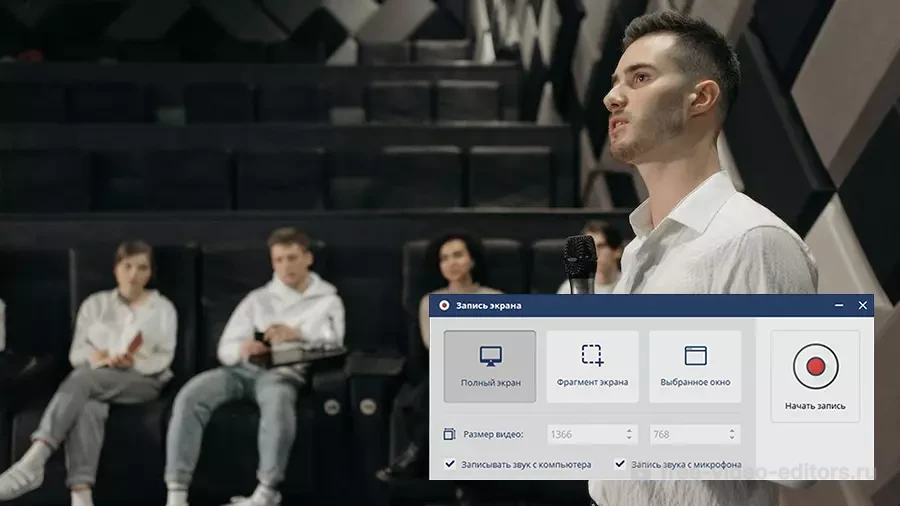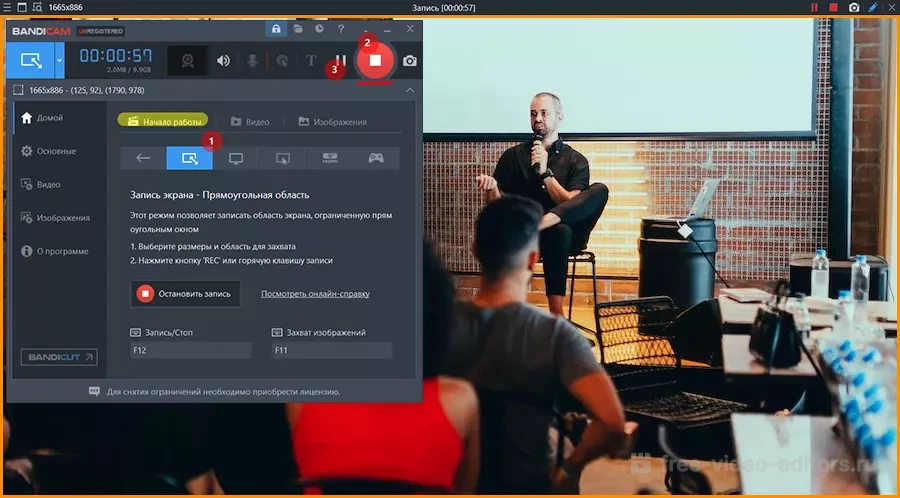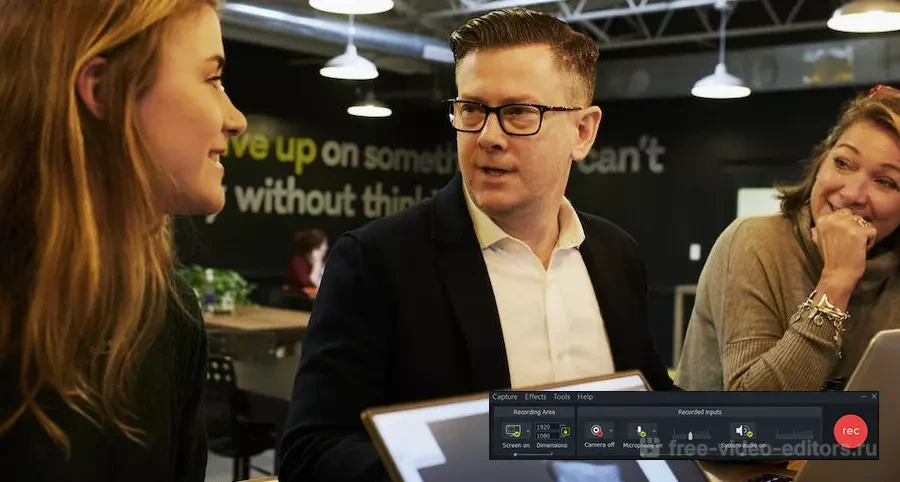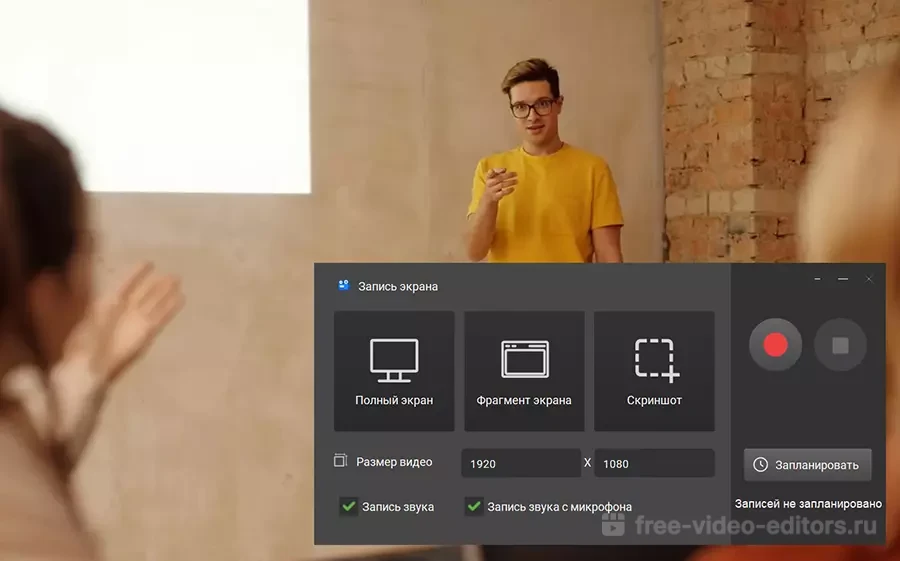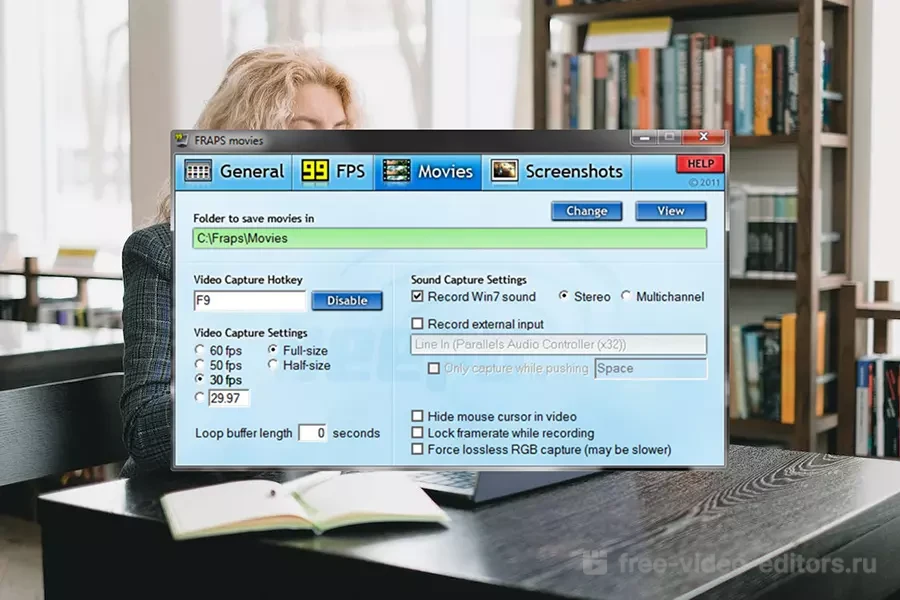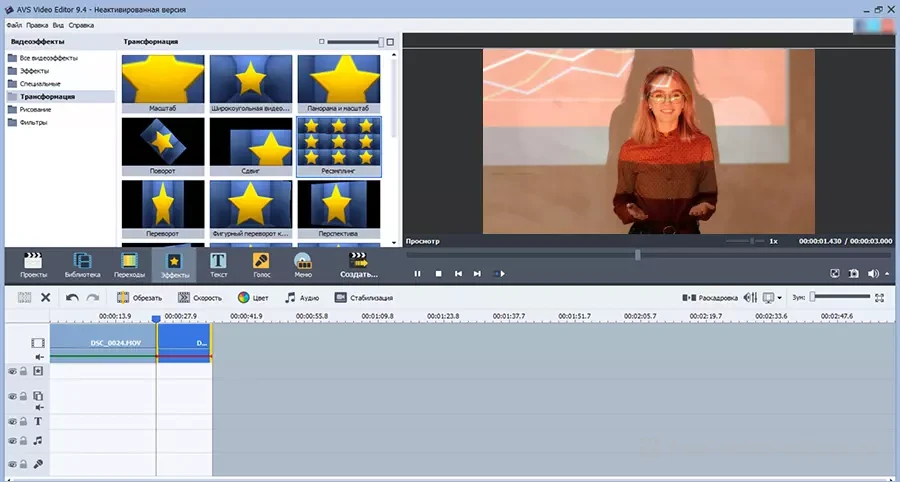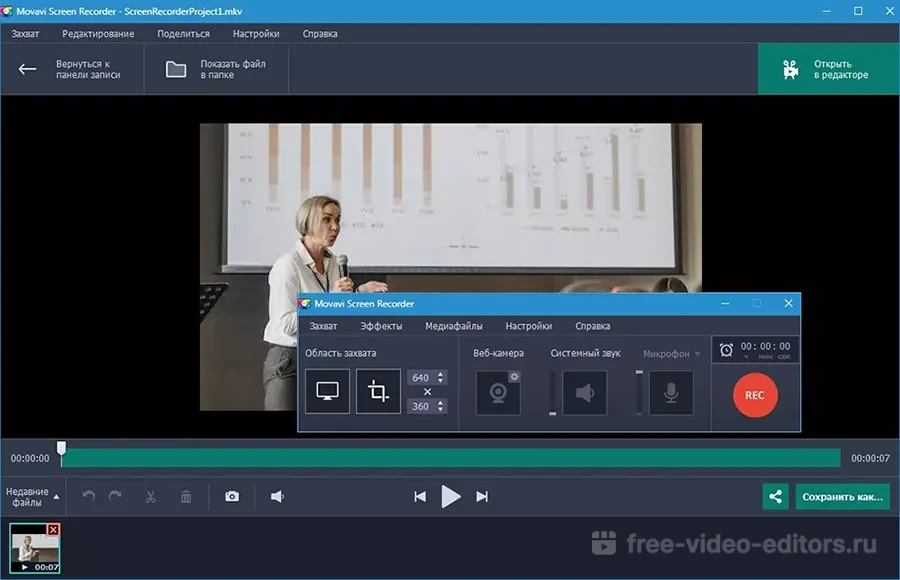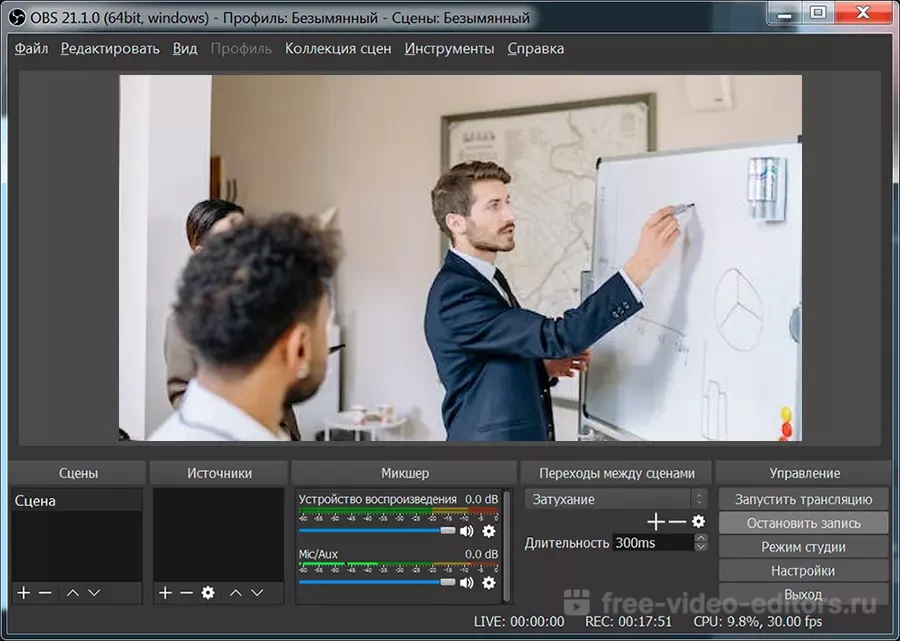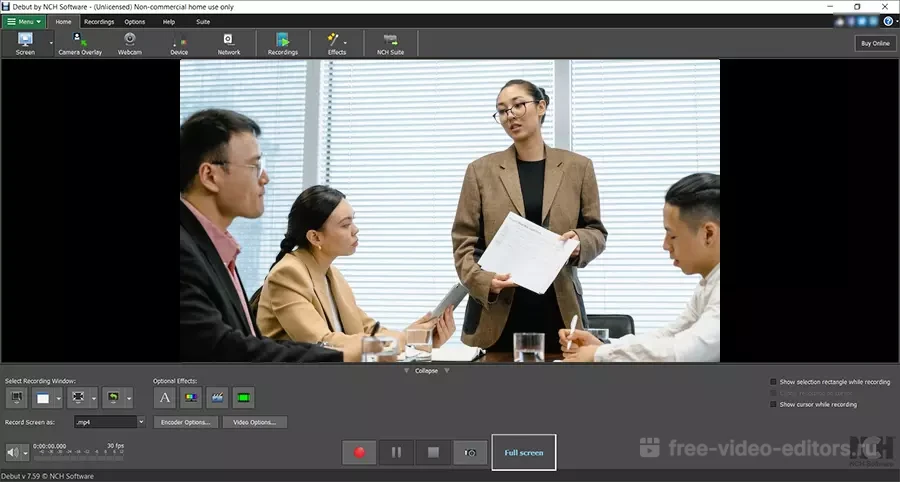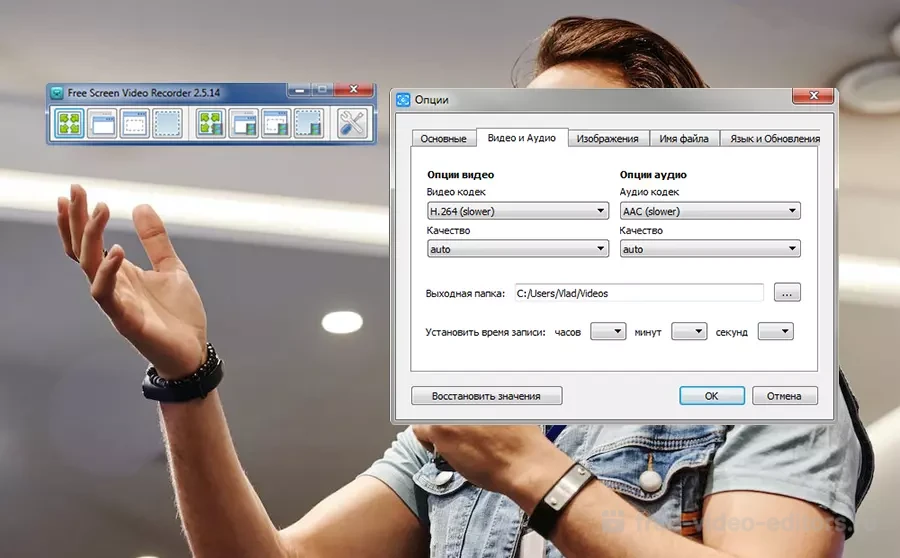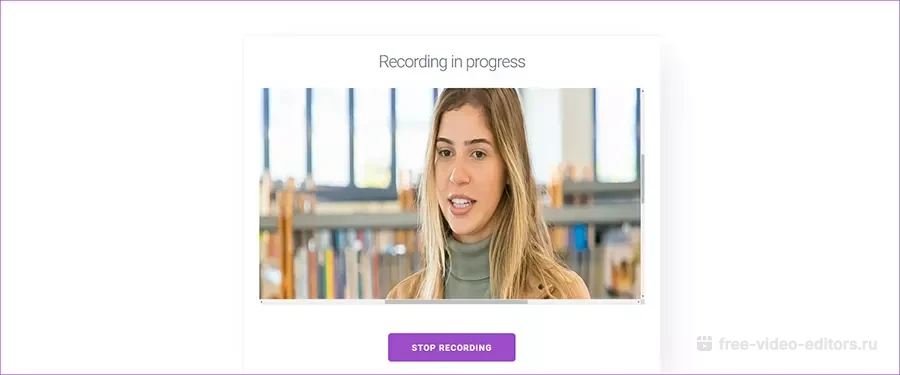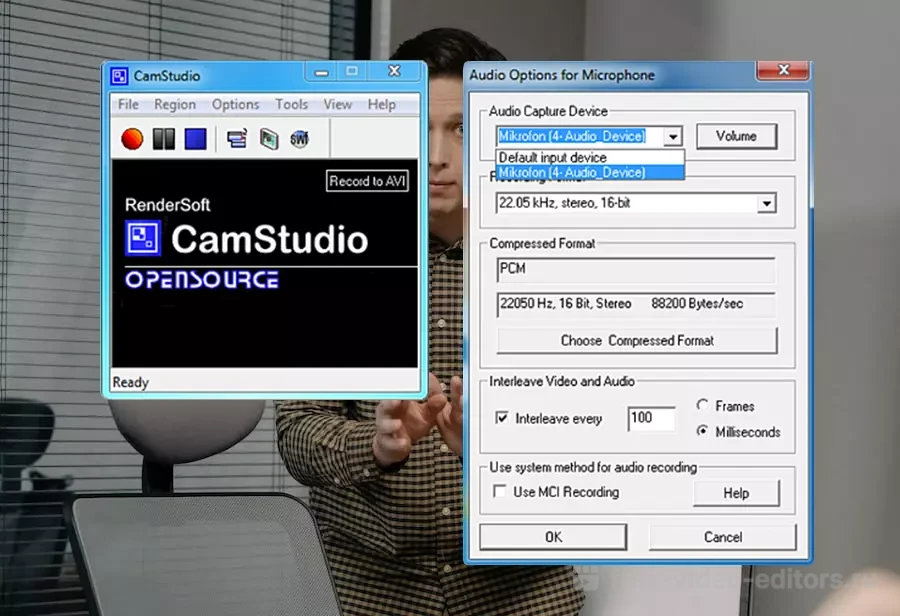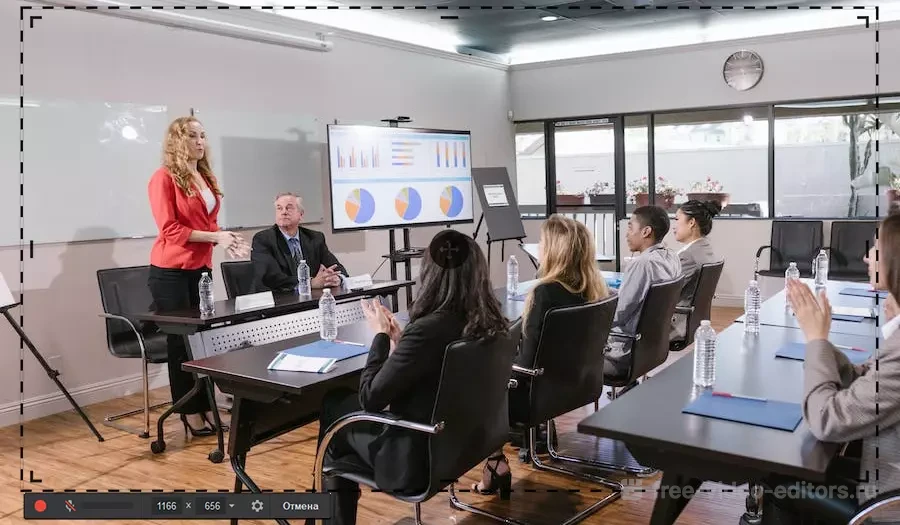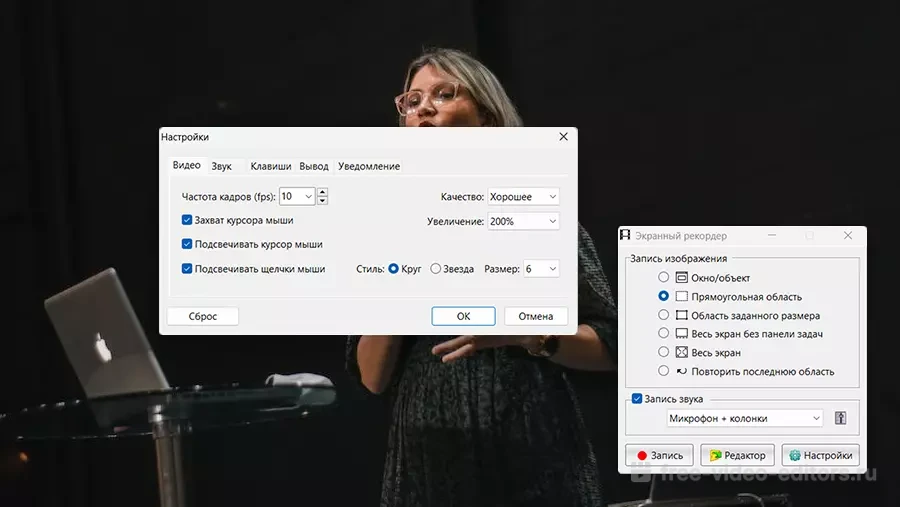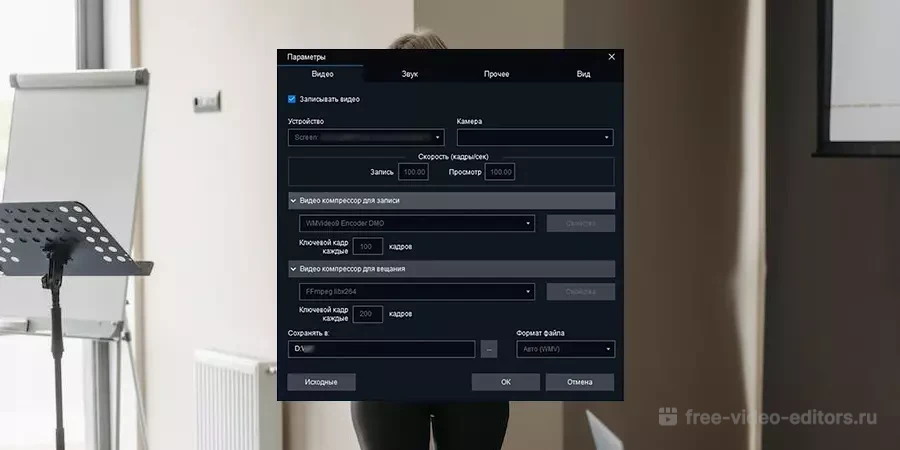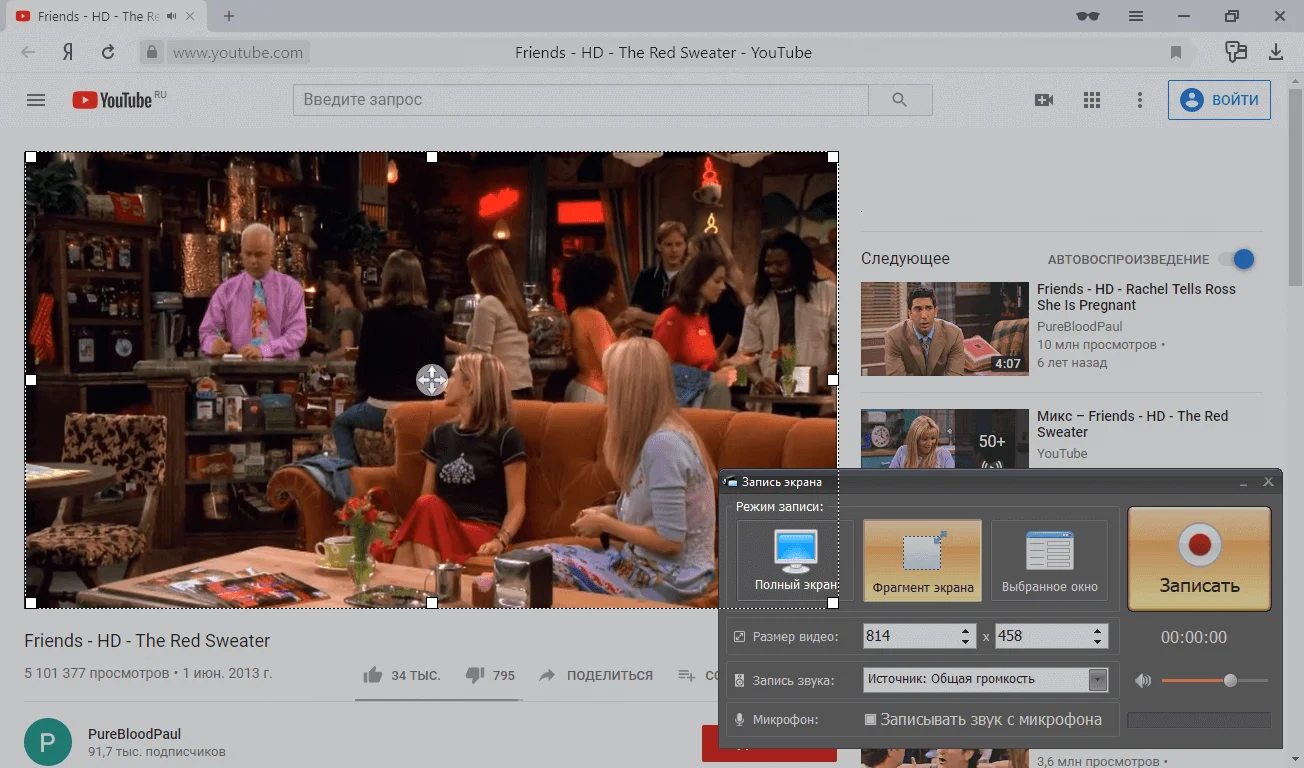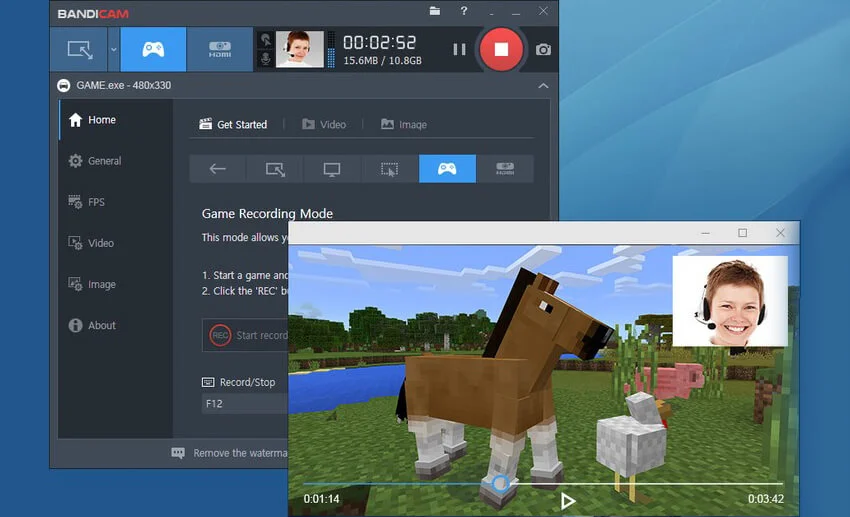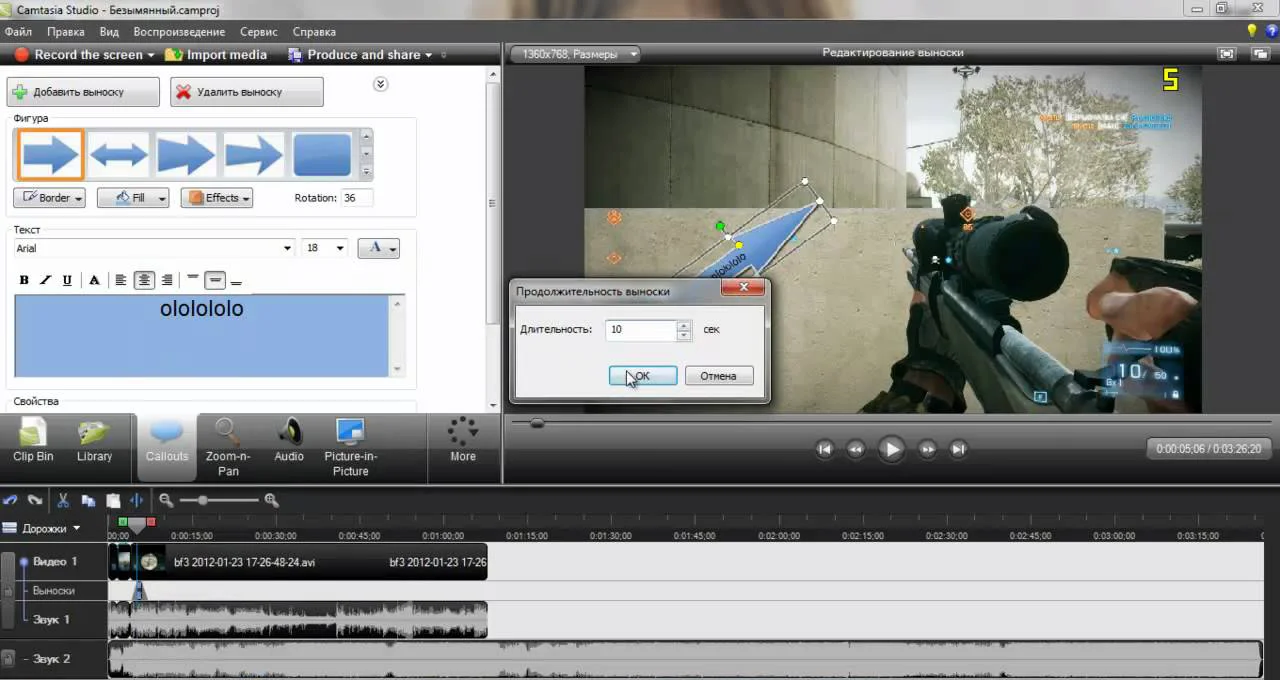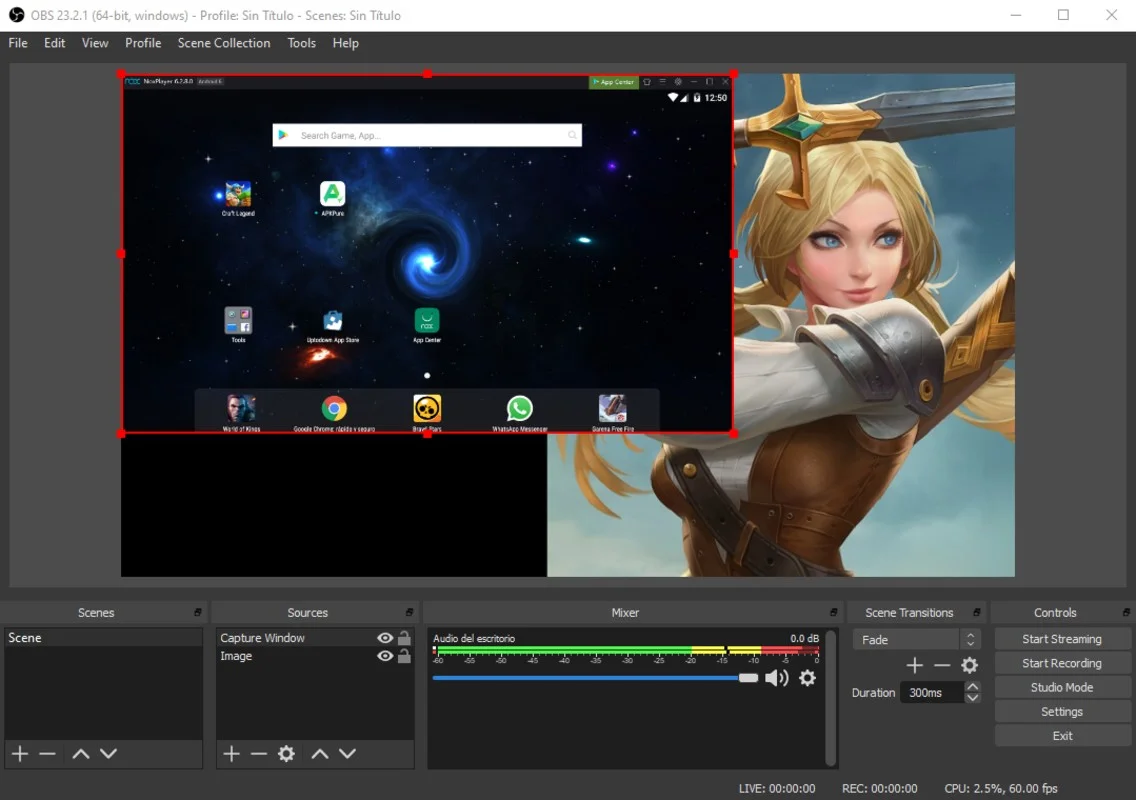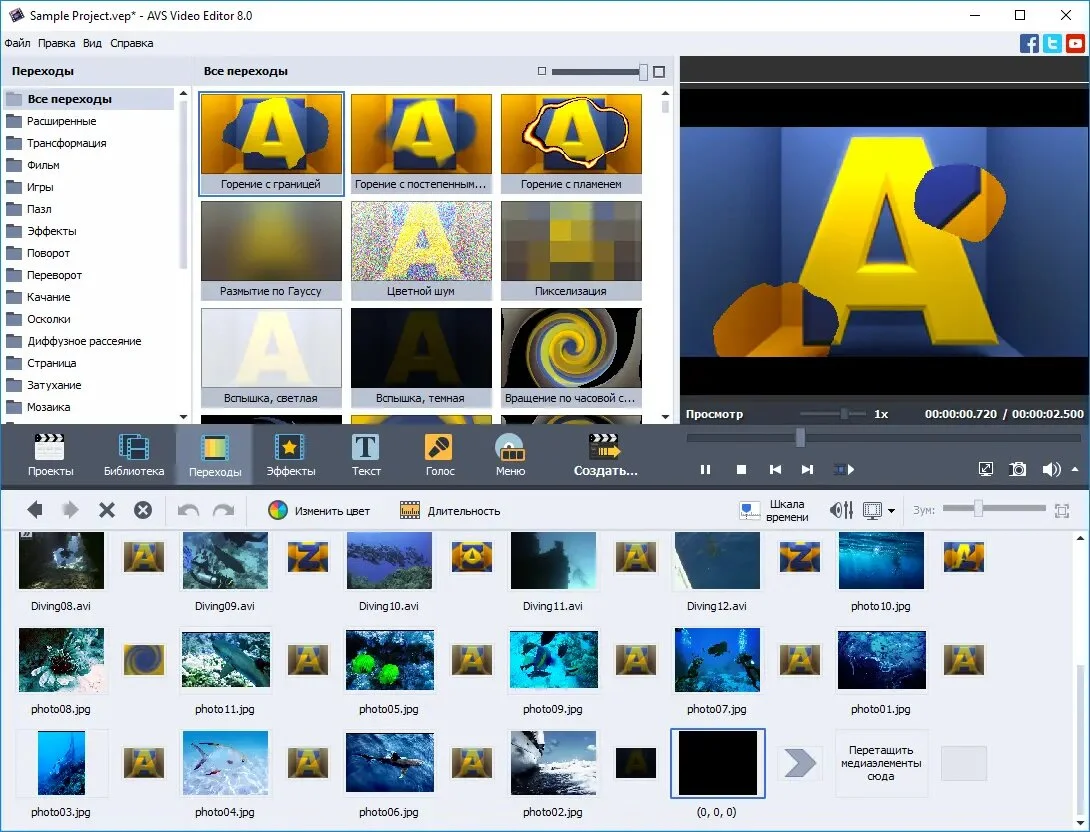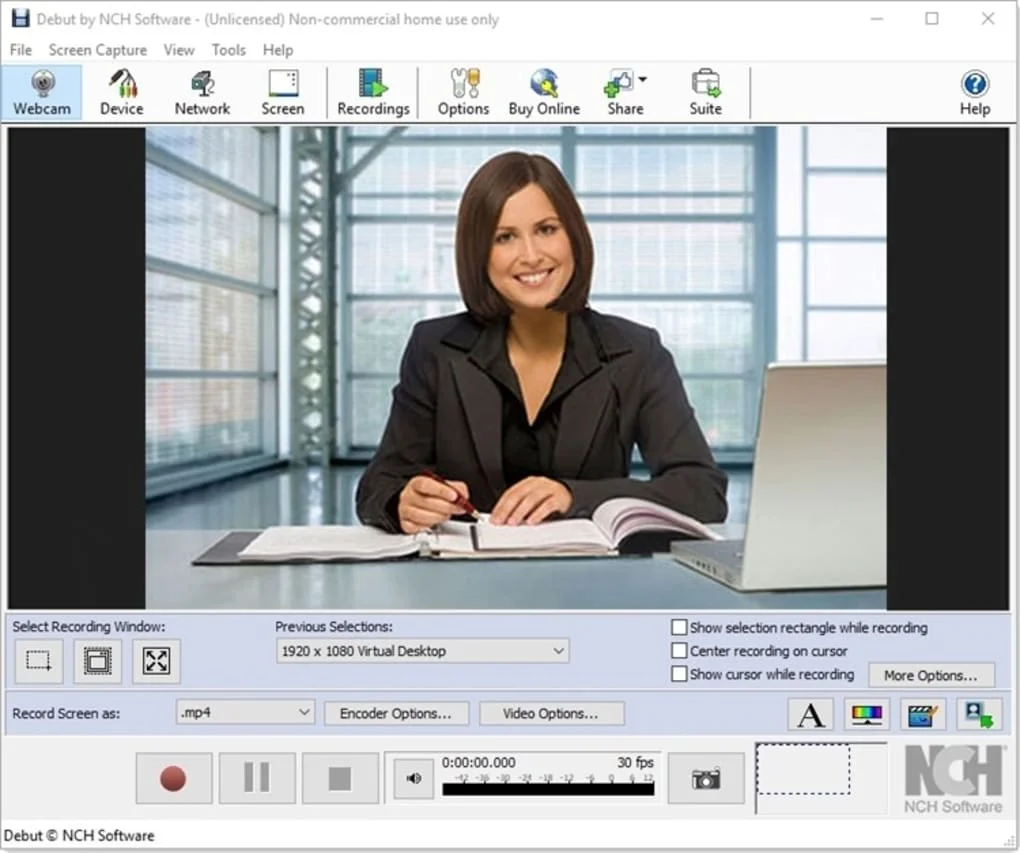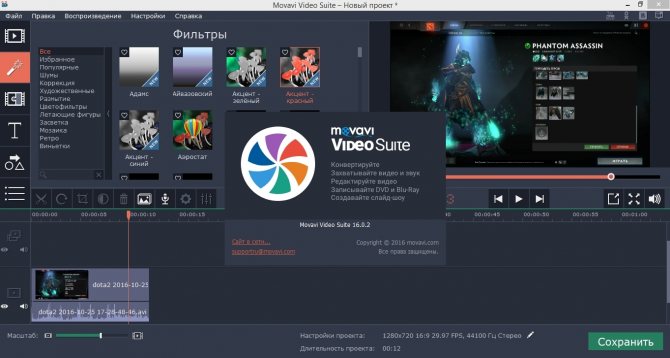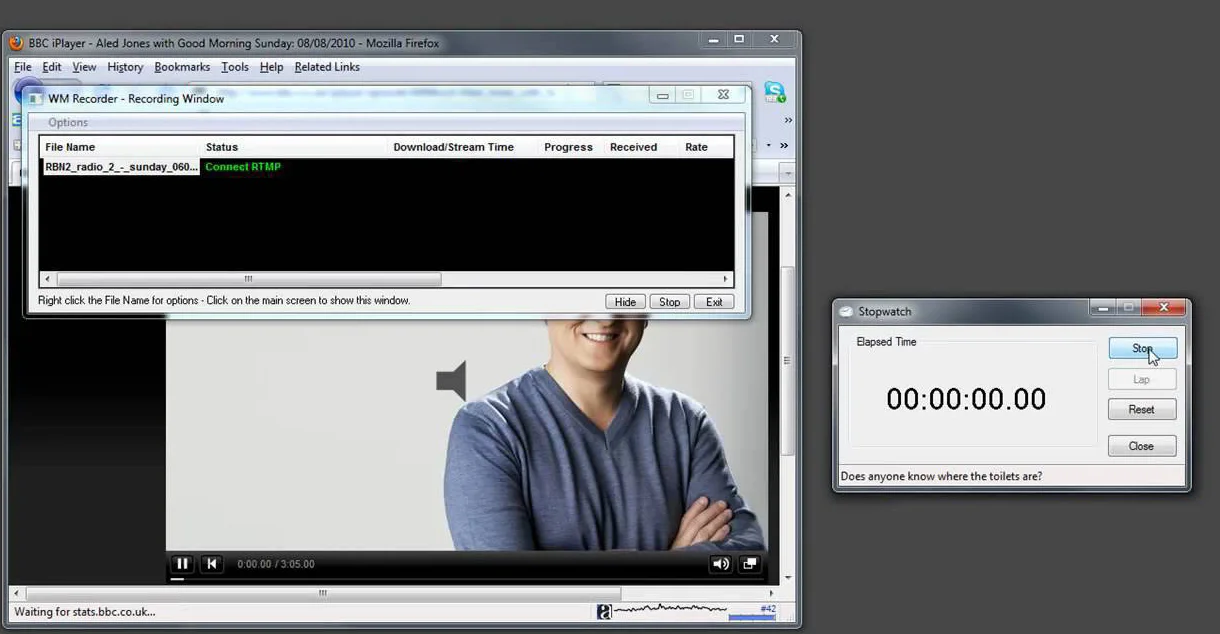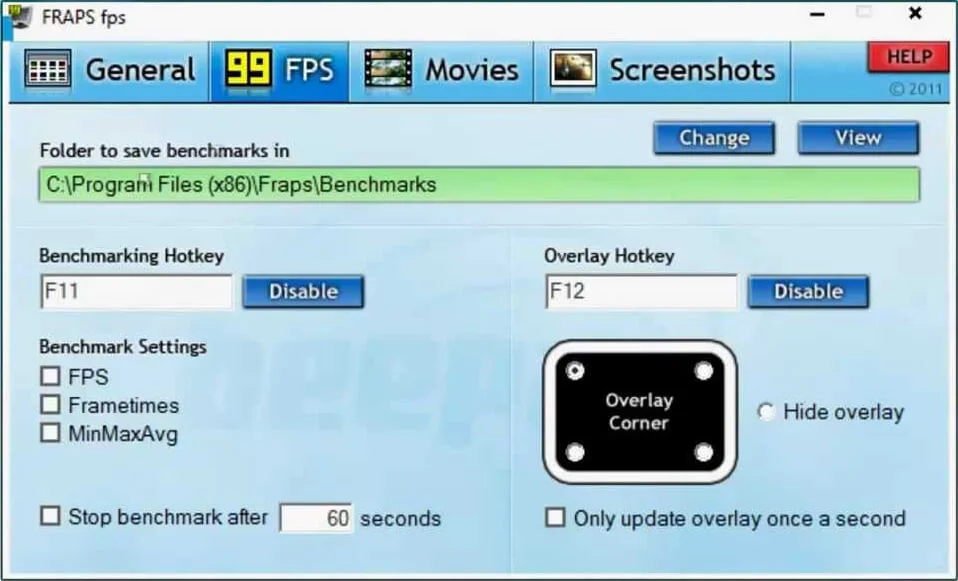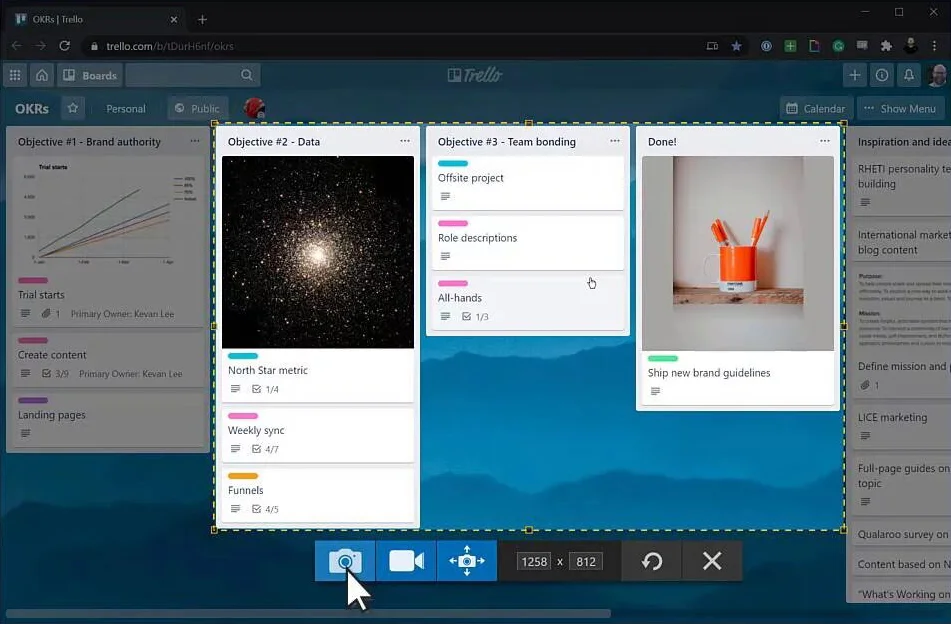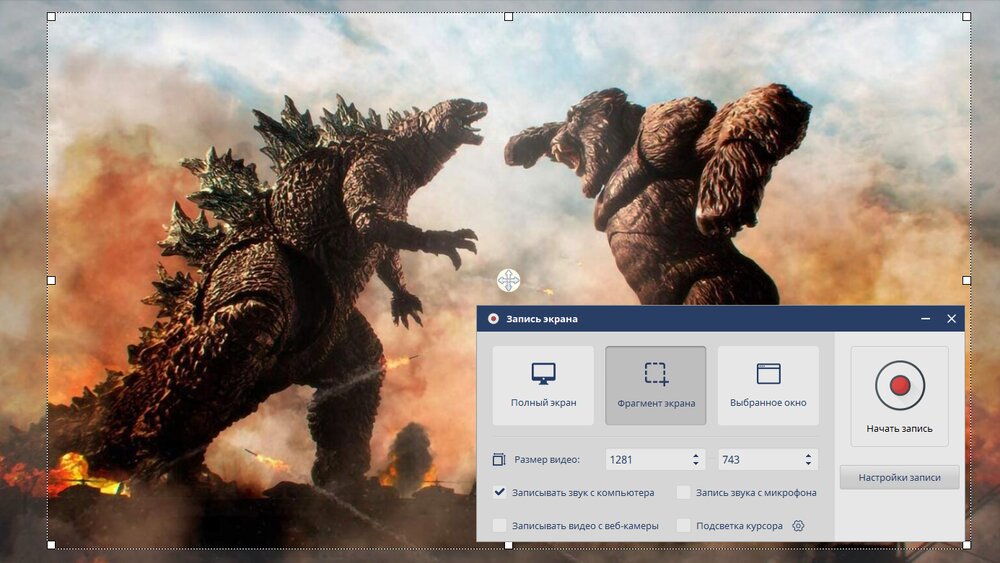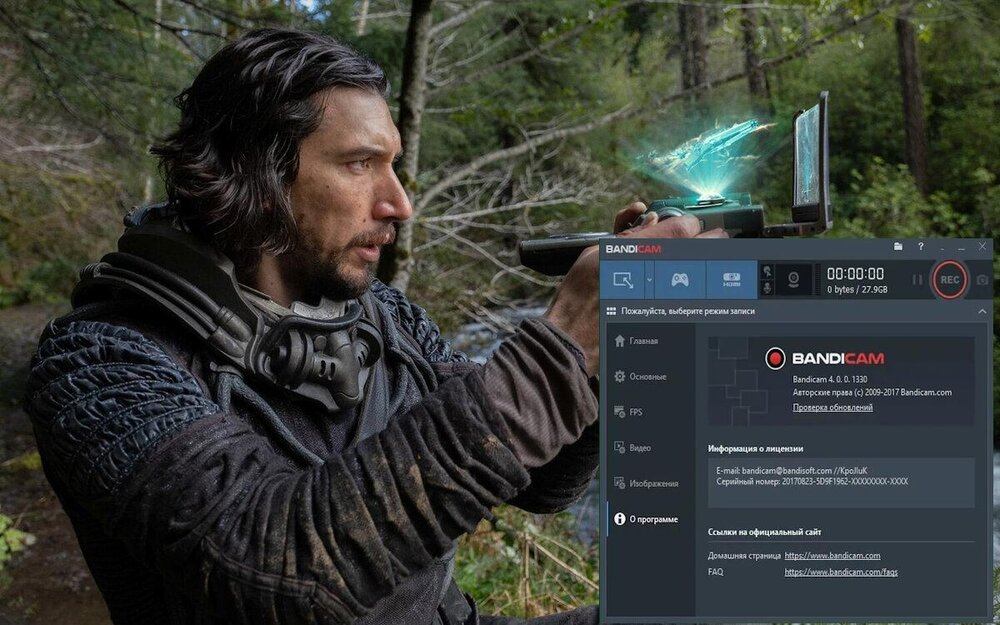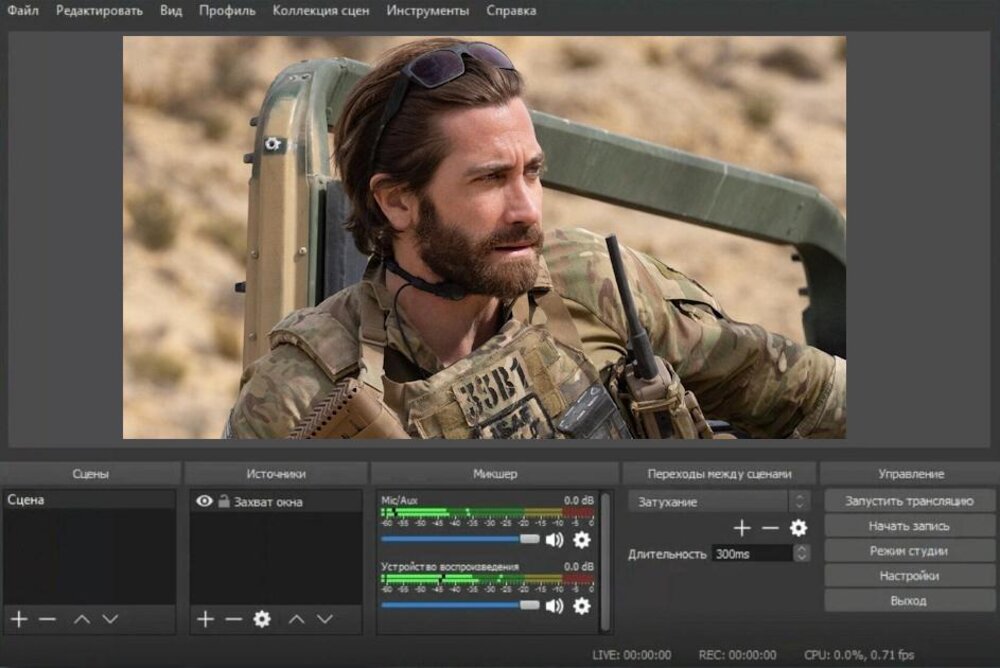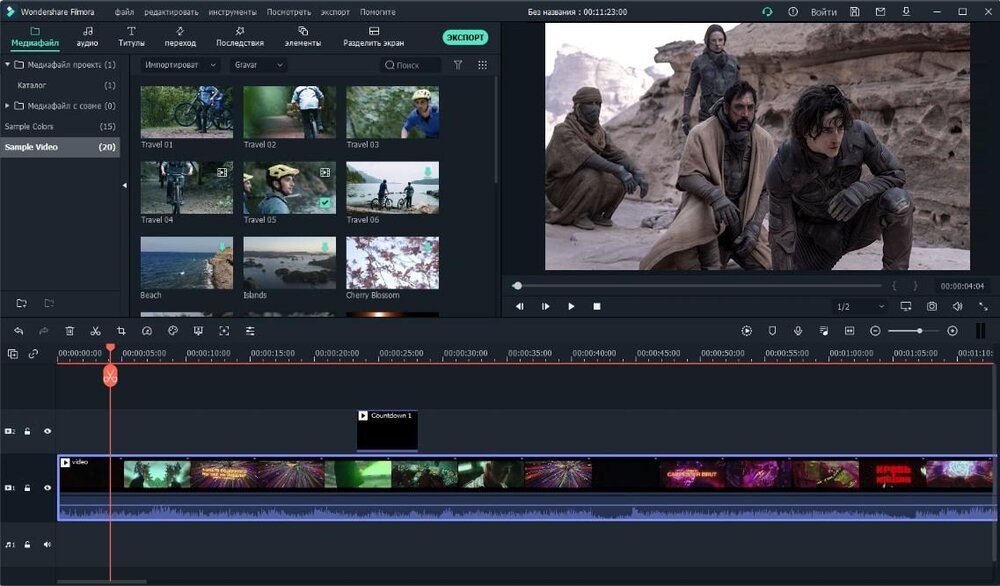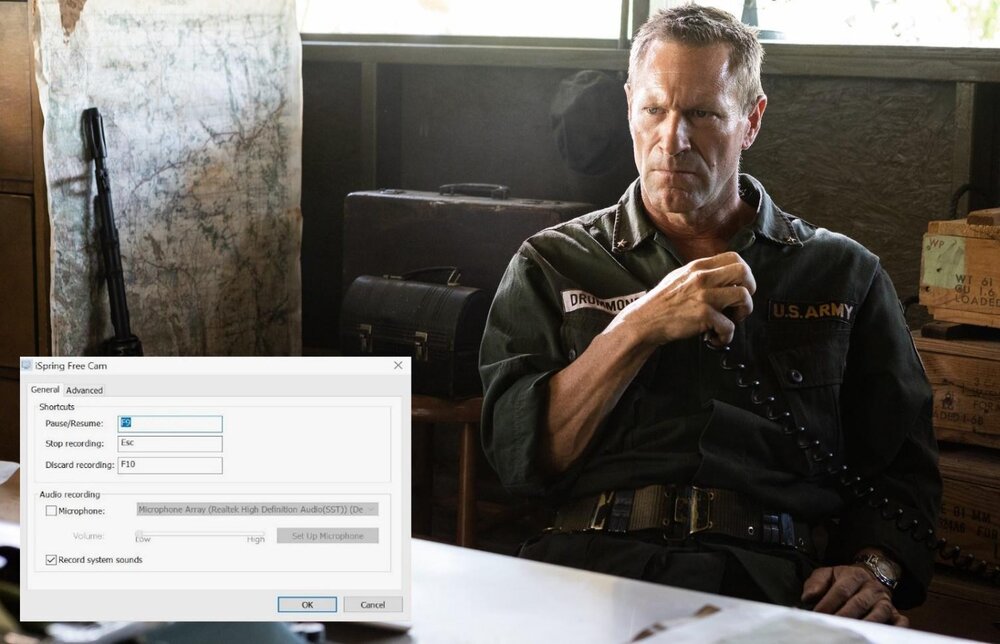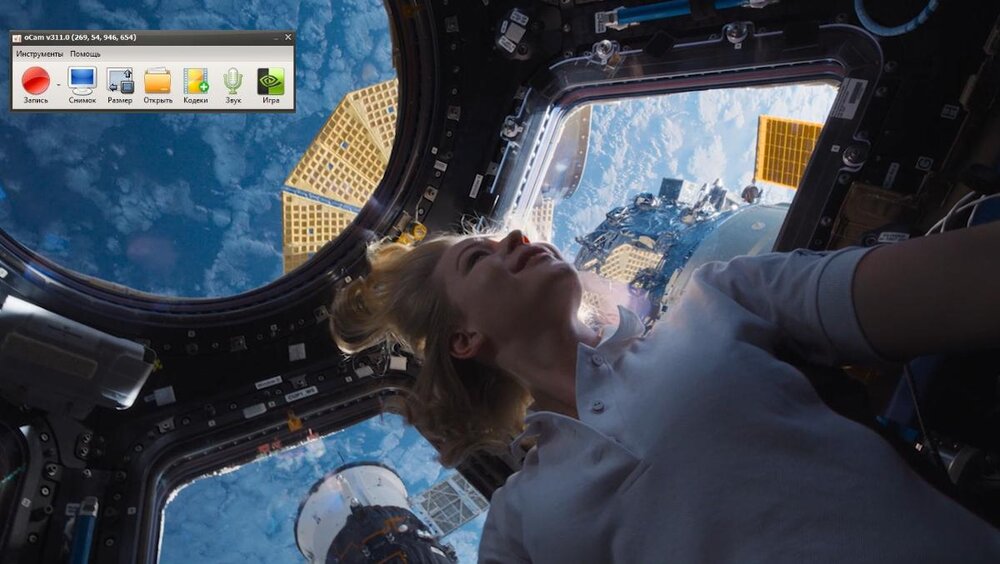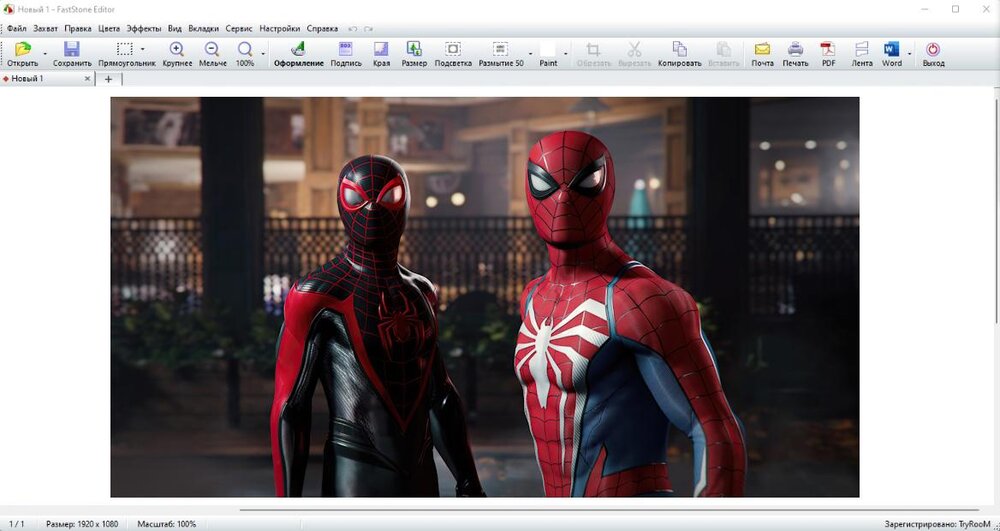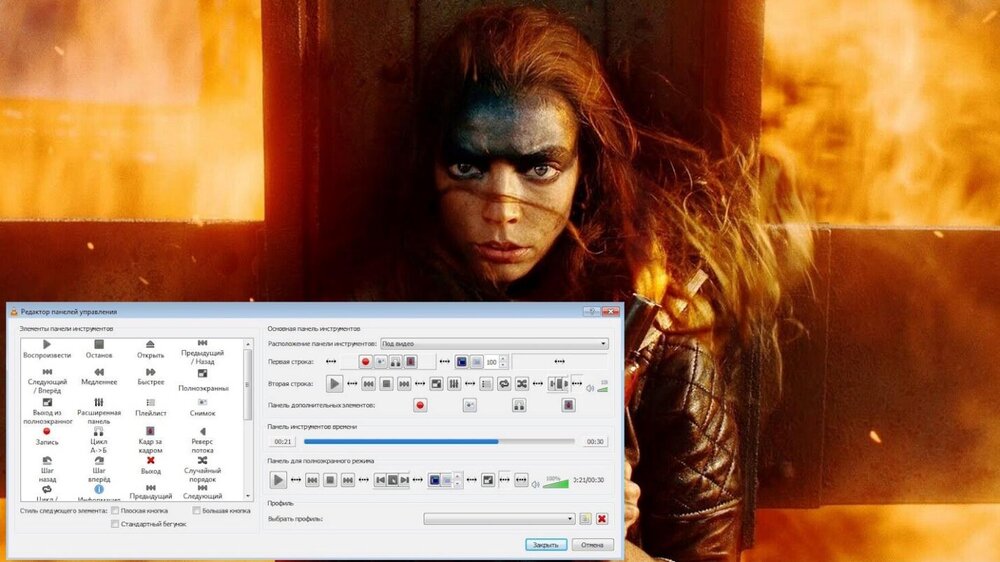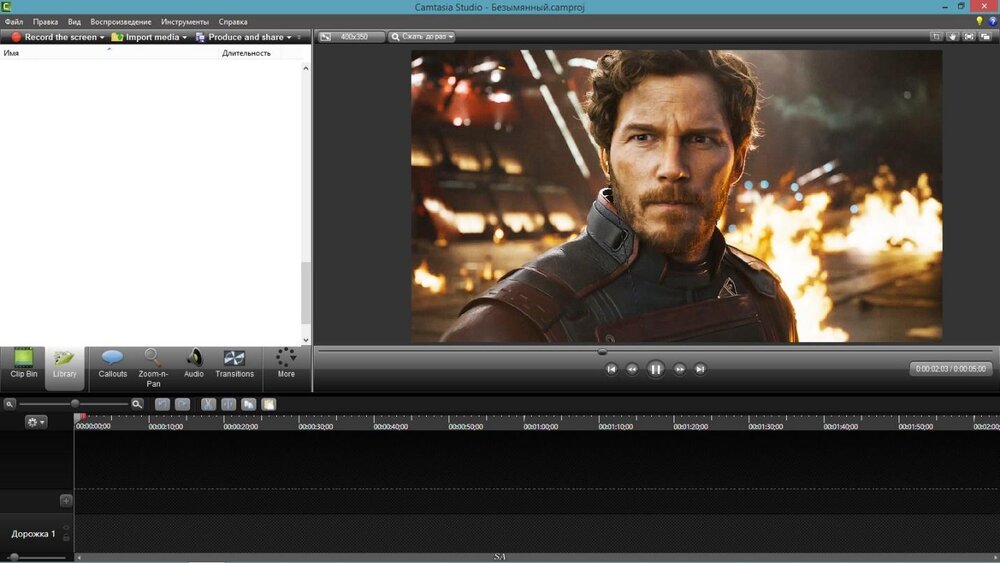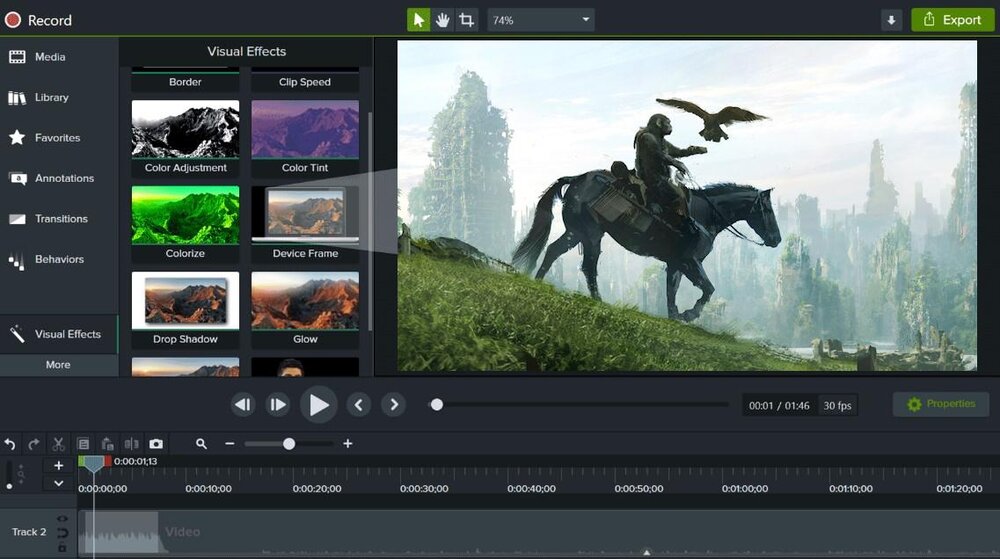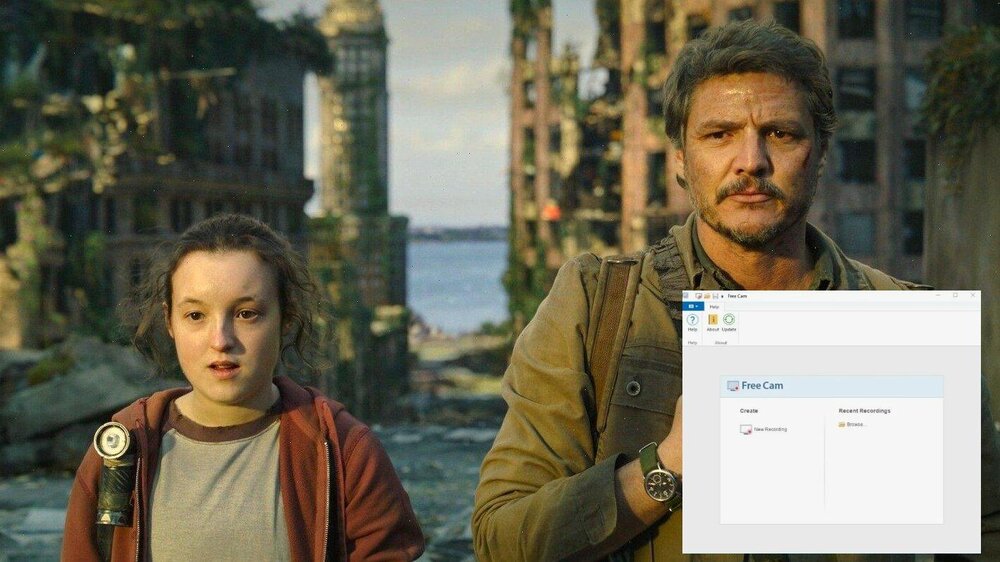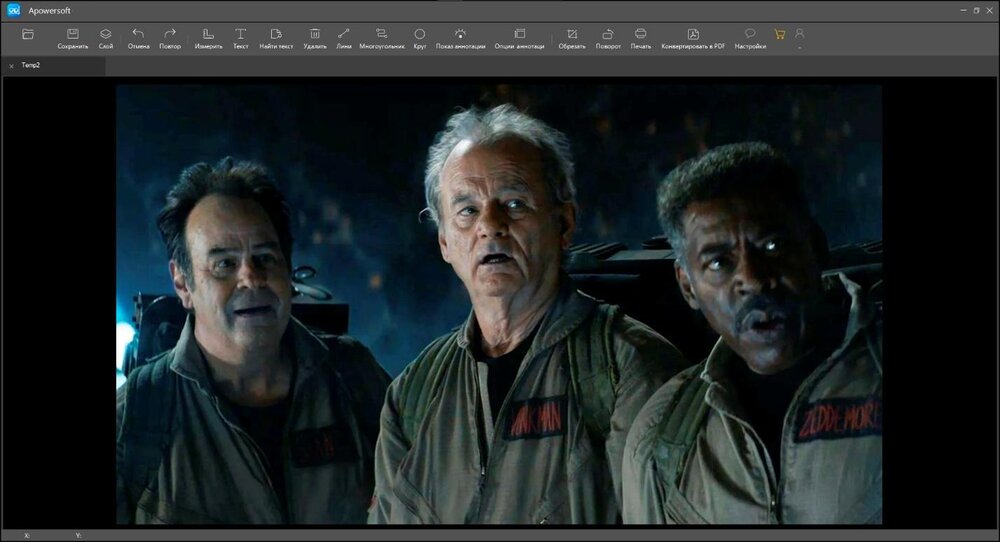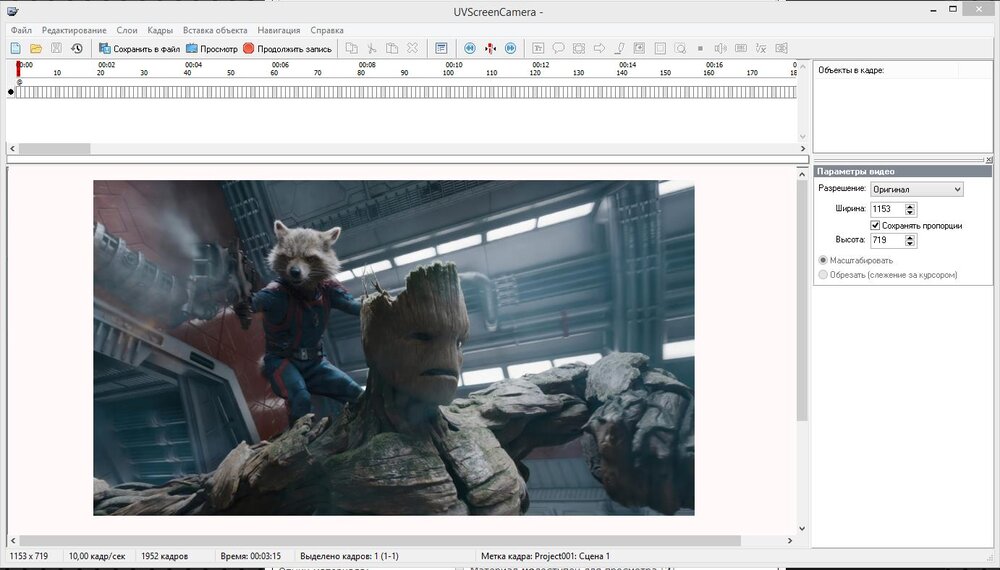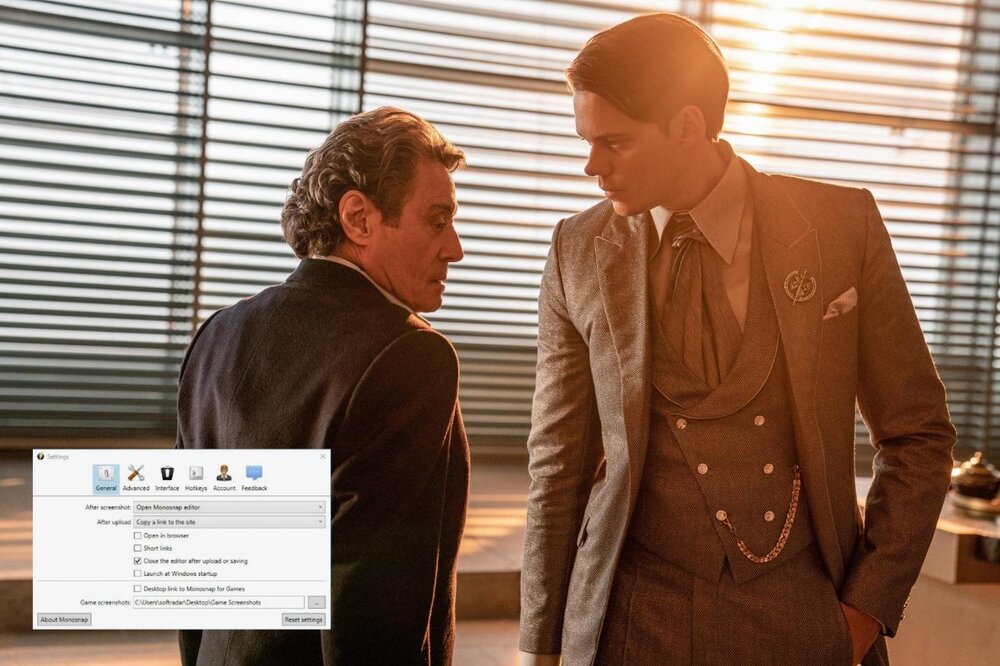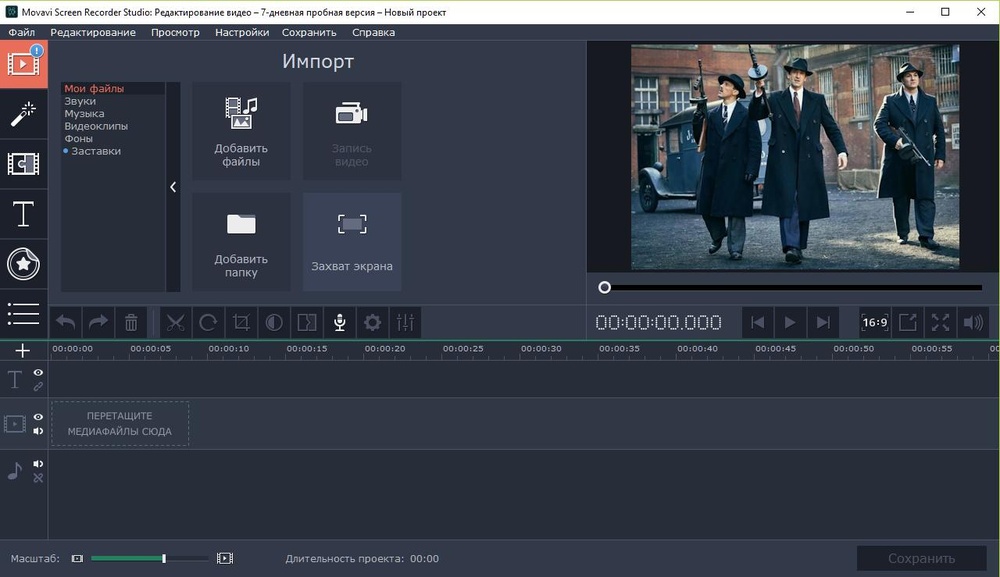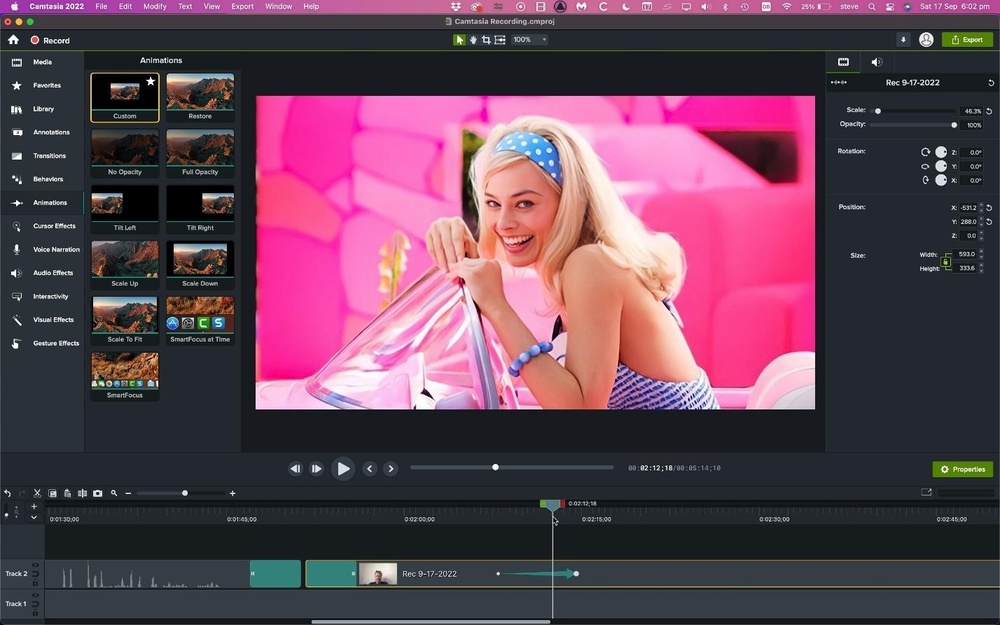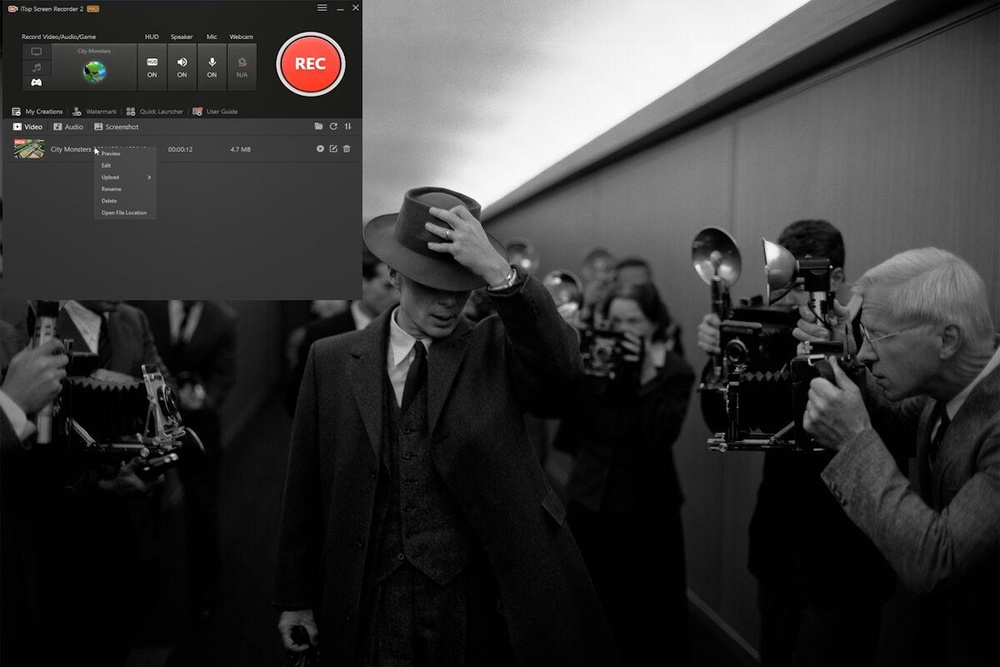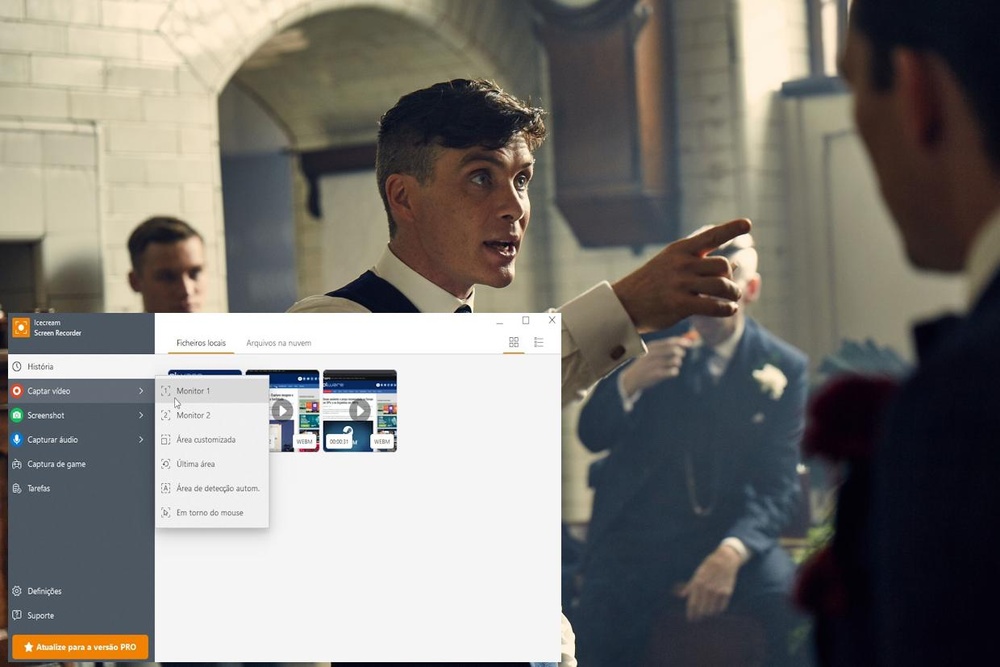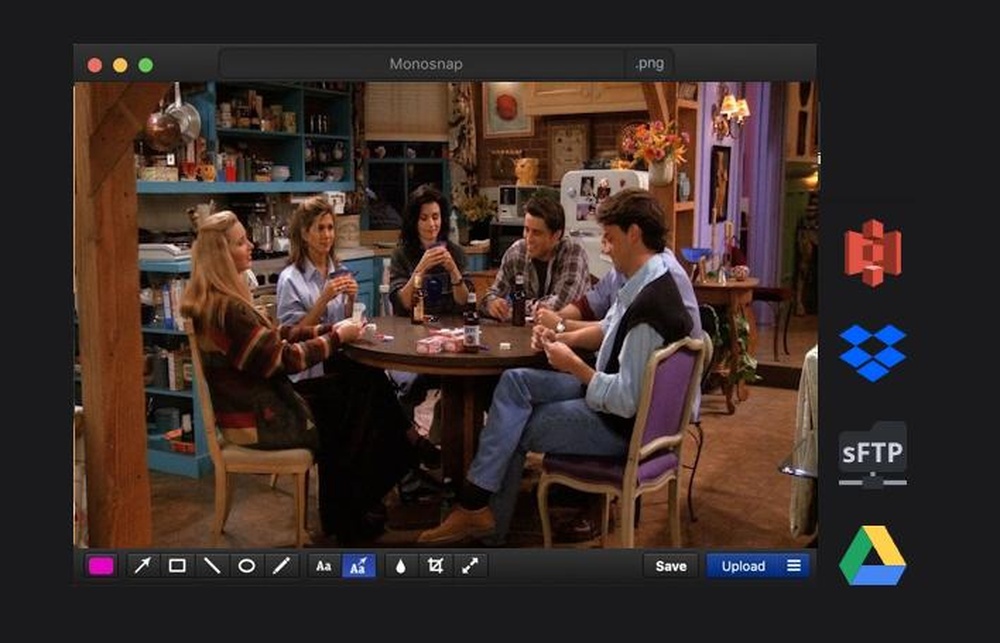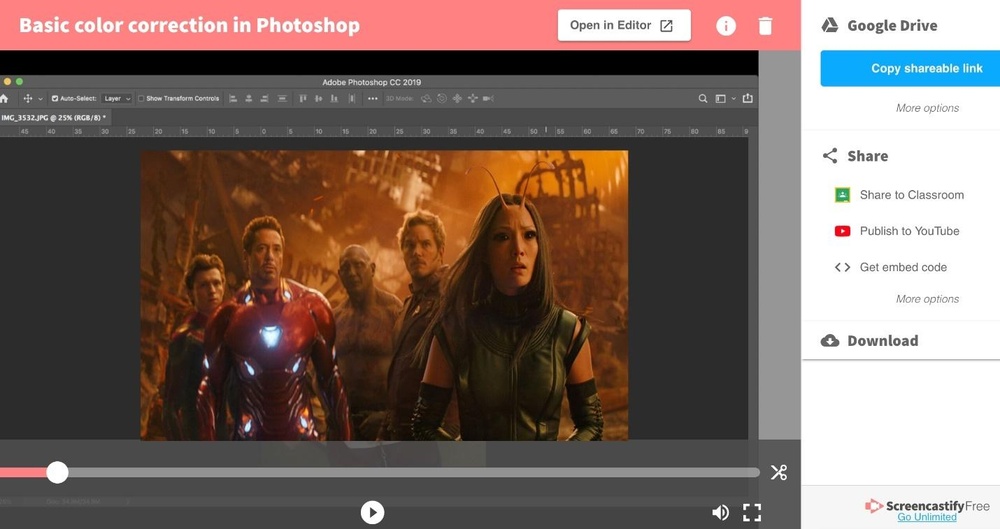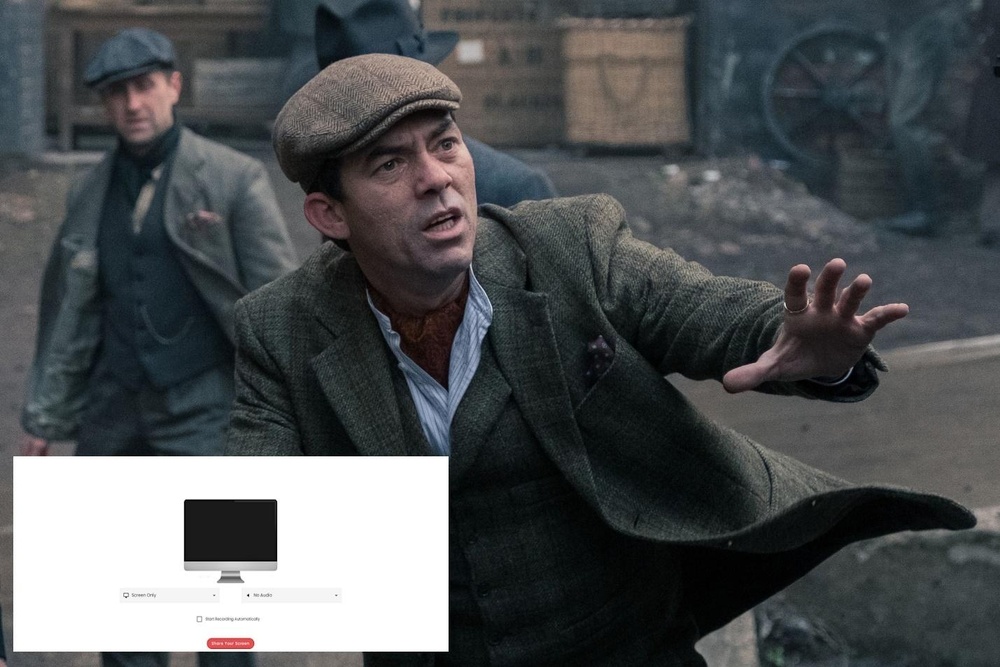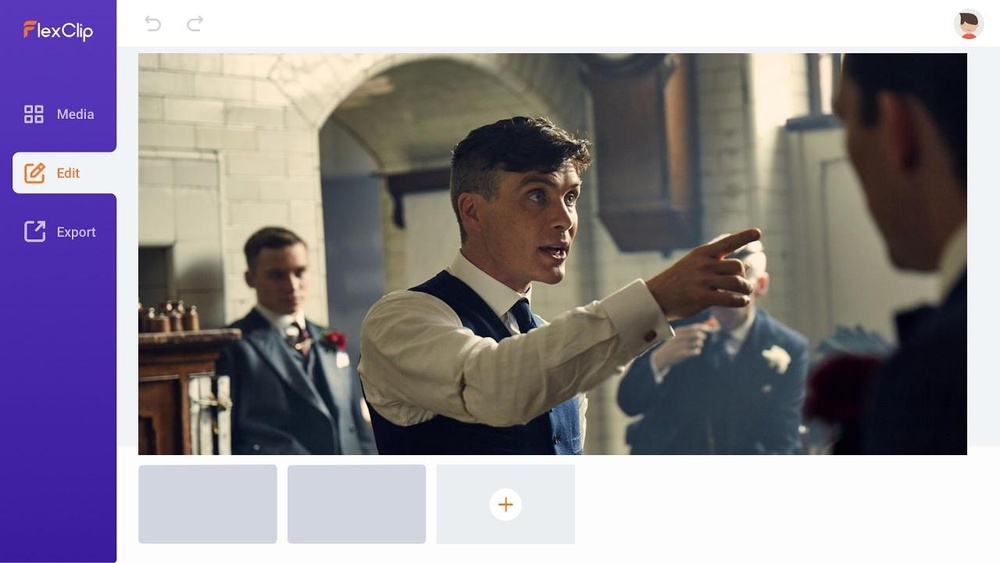Краткое сравнение программ для съёмки экрана
В настоящее время существует множество программ для захвата действий на экране. Многие из них стоят немалых денег и обладают расширенным функционалом, который пользователю не всегда нужен. Любая бесплатная программа для записи видео с экрана в то же время может иметь ряд крупных недостатков: назойливая реклама, ограничение максимальной длительности видео, малый функционал. В нашем топе мы собрали лучшие бесплатные программы для записи видео с экрана, указав их преимущества и недостатки.

Описание программы Ispring Free Cam
Одна из лучших утилит для захвата экранных видео. Обладает широким функционалом, позволяя выбирать области захвата, записывать звук и производить простой монтаж созданных роликов(нарезка, добавление переходов). Также поддерживает запись с внешних источников, например изображения с веб-камеры. Ispring отлично подходит для создания обучающих видеороликов, так как умеет подсвечивать курсор, отображать нажатие клавиш, а также имеет инструменты для рисования прямо в режиме записи.
Основные преимущества
- Полностью бесплатная программа: Нет ограничений по длительности записи, отсутствуют водяные знаки и реклама
- Понятный интерфейс на русском языке
- Работа даже на слабых ПК
Недостатки
- Мало функций редактирования видео
- Один формат для экспорта роликов — WMV
Системные требования
- Процессор
- Видеокарта
- RAM
- OS
- Место на диске
- 1.5 ГГЦ
- Объем видеопамяти 64 MB
- 256 MB
- Windows
- 12 MB
Описание программы Экранная камера
Ещё один представитель качественного софта для захвата экрана. Содержит в себе огромное количество инструментов, с помощью которых можно не только создавать записи действий на экране, но и производить полноценный монтаж роликов. В этом утилита очень схожа по возможностям с Camtasia studio. Если вам необходима многофункциональная программа для постоянной работы с видео, то Экранная Камера станет лучшим выбором из всех представленных. Из особенностей стоит отметить прямой экспорт готовых видео сразу на Youtube или социальные сети. Также программа имеет очень удобный интерфейс, позволяя вести работу в поэтапном режиме. Скачать программу для съемки экрана вы можете по ссылке ниже
Основные преимущества
- Работа со всеми современными видео и аудио форматами
- Огромная коллекция визуальных эффектов, музыки, переходов и фильтров для монтажа
- Онлайн учебник с инструкциями, ответами на самые популярные вопросы и полноценными руководствами к функциям программы
- Поддержка хромакея
- Ориентация на новичков: простой интерфейс, пошаговая инструкция, пресеты для видео
Недостатки
- Ограничение на длину записи
Системные требования
- Процессор
- Видеокарта
- RAM
- OS
- Место на диске
- 1 ГГЦ
- С Direct X 9
- 256 MB
- Windows
- 116 MB

Описание программы Free Screen Video Recorder
Простая и очень компактная бесплатная утилита для записи действий с вашего экрана. Утилита отличается невероятно простым интерфейсом и скоростью работы. Тем не менее, с её помощью можно записывать не только экран целиком, но и произвольно выбранную область, окно или кнопку. Набор инструментов у софта достаточно скромный. Можно захватывать звук, делать скриншоты и подсвечивать курсор. Единственное, что ограничивает использование этой программы — отсутствие встроенного редактора.
Основные преимущества
- Отсутствие рекламы и ограничений на длительность записи
- Минималистичный интерфейс на русском языке
- Созданные в программе видео и скриншоты автоматически сохраняются в назначенное место
Недостатки
- Отсутствие видеоредактора для монтажа
- Водяной знак на видео
- Работа исключительно с видео форматом MP4
Системные требования
- Процессор
- Видеокарта
- RAM
- OS
- Место на диске
- 2.66 ГГЦ
- С Direct X 9
- 512 MB
- Windows
- 50 MB

Описание программы OBS Studio
Один из самых популярных софтов для ведения прямых трансляций и стримов. Является незаменимым инструментов большинства интернет блогеров и стримеров. Утилита имеет открытый исходный код и является абсолютно бесплатной, без каких-либо ограничений. Однако, OBS не обладает большим набором возможностей. С его помощью можно работать с хромакеем, накладывать на видео различные фильтры и маски. В первую очередь утилита предназначена именно для стриминга, записать экран с OBS можно, но довольно не удобно. К тому же программа не обладает встроенным редактором видео.
Основные преимущества
- Софт полностью бесплатный и имеет открытый исходный код, позволяющий создавать и добавлять в программу различные плагины
- Одновременная запись с нескольких источников видео
Недостатки
- Отсутствие встроенного редактора
- Частые сбои и непредвиденные краши при длительном использовании
- OBS ориентируется на продвинутых пользователей. Новичкам будет трудно разобраться в интерфейсе и точно придется искать руководства по его настройке
Системные требования
- Процессор
- Видеокарта
- RAM
- OS
- Место на диске
- 2.3 ГГЦ
- С Direct X 9
- 4 GB
- Windows, MAC, Linux
- 250 MB

Описание программы VirtualDub
Свободно распространяемая программа для захвата видео с компьютера. Имеет встроенный редактор, который способен выполнять простейший монтаж роликов. Обладает удобным интерфейсом и поэтапной работой с видео и аудио дорожками. Программа может также использоваться как конвертер, поддерживая работу со многими современными форматами. С помощью плагинов и добавляемых модулей, функционал утилиты может быть существенно расширен. В целом отличный инструмент для качественной работы с видео.
Основные преимущества
- Высокая скорость работы
- Возможность выбора полностью ручного режима работы
- Возможность расширения функционала с помощью устанавливаемых дополнений
Недостатки
- Долгое время для программы не выпускаются обновления (Последнее обновление — 27 октября 2013 года)
- Конфликты некоторых модулей могут приводить к вылетам во время записи видео
Системные требования
- Процессор
- Видеокарта
- RAM
- OS
- Место на диске
- 2 ГГЦ
- С Direct X 9
- 256 MB
- Windows
- 109 MB

Описание программы ApowerREC
Бесплатный онлайн сервис для записи действий с компьютера. Приложение очень прямолинейно. Достаточно указать область захвата и выбрать дополнительные параметры, например подсветку курсора и формат записи. Имеется встроенная интеграция с сервисом Youtube, что позволяет моментально выкладывать созданные ролики в сеть. Очень простой в использовании софт для быстрой работы.
Основные преимущества
- Поддержка форматов WMV, AVI, MPEG
- Захват нужной области или окна. Запись изображения с внешних источников видео
- Возможность установки сервиса в виде приложения на ПК
Недостатки
- Для работы программы требуется интернет соединение(даже для установленной версии)
- Созданные ролики изначально сохраняются в облачном пространстве. После завершения записи их необходимо скачивать на ПК, что может занять очень много времени
Системные требования
- Процессор
- Видеокарта
- RAM
- OS
- Место на диске
- 1 ГГЦ
- С Direct X 9
- 128 MB
- Windows
- 24 MB

Описание программы Screencastify
Бесплатное расширение для браузера Google Chrome, позволяющее записывать экран без установки дополнительного софта. Имеется возможность записи изображения не только с экрана, но и веб-камеры, микрофона. отснятые видео можно тут же монтировать: обрезать, кадрировать, ускорять или замедлять воспроизведение. Также свободно можно добавлять текст и другие аннотации во время записи или на этапе монтажа. За несколько кликов готовые видео можно загрузить на Youtube или в социальные сети с возможностью выбрать формат и качество.
Основные преимущества
- Нет необходимости скачивать и устанавливать программы для съемки видео. Достаточно установить расширение в браузере
- Бесплатная форма распространения без ограничений: нет водяных знаков и рекламы
Недостатки
- Поддержка исключительно форматов MP4, GIF, MP3
- Не самая высокая скорость работы и загрузки видео
Системные требования
- Процессор
- Видеокарта
- RAM
- OS
- Место на диске
- 1 ГГЦ
- С видеопамятью 64 MB
- 128 MB
- Windows, MAC, Linux
- Не требует установки

Описание программы ShareX
Бесплатная программа для снятия экрана. Хотя это лишь одна из множества функций утилиты. ShareX это и отличный инструмент создания скриншотов, и быстрый файлообменник, конвертер для документов, видео и аудио, и утилита для загрузки роликов из Интернета. Программа позволяет захватывать видео с экрана, вести прямые трансляции и добавлять на ролики простые анимации и текстовые аннотации. Созданные видео можно напрямую загружать в Интернет или делиться ими с друзьями в социальных сетях.
Основные преимущества
- Весь необходимый инструментарий в одном месте
- Удобная навигация в программе
- Возможность добавления комментариев для видео через микрофон
Недостатки
- Английский интерфейс
- Неполноценный видеоредактор. нет возможности создавать нарезки, добавлять эффекты перехода
Системные требования
- Процессор
- Видеокарта
- RAM
- OS
- Место на диске
- 2.66 ГГЦ
- С Direct X 9
- 1 GB
- Windows
- 250 MB

Описание программы Ezvid
Доступная программа для снимания видео с экрана ПК. Утилита включает в себя функции не только скрин рекордера, но и инструменты видеоредактора. С её помощью легко нарезать видеоматериал на части, добавить к нему аудио, изменить скорость воспроизведения и т.д. Имеется встроенная библиотека визуальных эффектов и музыкальная коллекция для нелинейного монтажа. Софт также может работать в режиме слайд-шоу и выполнять функции конвертера видео и аудио.
Основные преимущества
- Полностью бесплатное приложение для съемки с экрана. Нет рекламы, ограничений на длительность записи и водяных знаков.
- Возможность рисования на видео
- Удобная работа с дорожками видео и аудио
Недостатки
- Английский интерфейс. Не самый удобный принцип работы в программе
- Поддержка только операционных систем Windows
Системные требования
- Процессор
- Видеокарта
- RAM
- OS
- Место на диске
- 2 ГГЦ
- С Direct X 9
- 256 MB
- Windows
- 100 MB

Описание программы CamStudio
Отличный бесплатный инструмент для создания обучающих видео, демонстрационных роликов, инструкций и мануалов. Эту направленность отмечают разработчики продукта, говоря о возможности подсветки курсора, нажатий клавиш и добавления текстовых аннотаций и указателей прямо на видео. Программа имеет поддержку видео форматов AVI, SWF и MP4. Очень быстрая и нетребовательная утилита для быстрой записи экранных видео.
Основные преимущества
- Полностью бесплатная модель распространения. Нет никаких ограничений по работе в программе
- Простой интерфейс с множеством подсказок
Недостатки
- Отсутствие встроенного редактора
- Английский интерфейс
- Частые конфликты с одновременной записью видео и звука
Системные требования
- Процессор
- Видеокарта
- RAM
- OS
- Место на диске
- 2.66 ГГЦ
- С Direct X 9
- 256 MB
- Windows
- 50 MB

Описание программы UVScreenCamera
Очень простая программа для захвата экрана, рассчитанная на одноразовое использование. Софт не обладает большим функционалом. Из инструментов доступно рисование на видео и изображениях, подсветка курсора и нажатий клавиш клавиатуры. Имеется встроенный редактор с возможностью обрезки видео и добавлением простых эффектов. Бесплатная версия программы имеет ряд ограничений, но радует отсутствием водяных знаков. Записанные видео можно напрямую экспортировать в Интернет.
Основные преимущества
- Простой и доступный интерфейс на русском
- Возможность встраивать таймкоды прямо в видео. С их помощью можно быстро переключаться между значимыми частями ролика
- Скачать программу для снятия экрана можно абсолютно бесплатно. В бесплатной версии нет ограничений на длительность записи, на видео не ставятся водяные знаки.
Недостатки
- Скромные возможности редактора. Большинство функций разблокируются только с покупкой программы
- Работа исключительно с форматом AVI
- Отсутствие некоторых кодеков, которые придется искать и скачивать отдельно
Системные требования
- Процессор
- Видеокарта
- RAM
- OS
- Место на диске
- 1.5 ГГЦ
- С Direct X 9
- 512 MB
- Windows
- 12 MB

Описание программы TinyTake
Неплохая программа для записи видео или создания скриншотов с экрана. Софт обладает рядом функций, которые будут полезны при создании обучающих видео материалов или веб-презентаций. На созданные в программе видео можно накладывать текст, различные аннотации или вспомогательные элементы(направления, всплывающие подсказки и т.д.). Имеется возможность захвата изображения с веб-камеры и системных звуков. Также, как и в большинстве аналогов, присутствует функция быстрого экспорта роликов в Интернет
Основные преимущества
- Широкие возможности редактирования при создании обучающих видео
- Поддержка большинства современных форматов видео и аудио
Недостатки
- Бесплатная версия софта имеет ряд ограничений: максимальная длительность записи — 5 минут, облачное хранилище в 2 GB, реклама при работе в программе
- Английский интерфейс
- Максимальное разрешение для записи — 1195х590
Системные требования
- Процессор
- Видеокарта
- RAM
- OS
- Место на диске
- 2.66 ГГЦ
- С Direct X 9
- 4 GB
- Windows
- 700 MB

Описание программы oCam Screen Recorder
Многофункциональная бесплатная программа для записи видео с экрана. отличается своей компактностью и удобством работы. Хоть утилита и имеет платную версию, в ней отсутствуют всякие ограничения. Умеет захватывать видео с нескольких мониторов, параллельно записывая звук. Подсветка курсора и отображение нажатий клавиш клавиатуры позволяют использовать программу для создания обучающих видео.
Основные преимущества
- Мультиязычный интерфейс. Скачать программу для снимания видео с экрана на русском вы можете по ссылке ниже
- Нет водяных знаков, рекламы и ограничений длительности записи видео
Недостатки
- Отсутствие видеоредактора
- Многие антивирусные программы помещают инсталлятор программы в карантин и определяют её как вирус
Системные требования
- Процессор
- Видеокарта
- RAM
- OS
- Место на диске
- 2.5 ГГЦ
- С видеопамятью 64 MB
- 1 GB
- Windows
- 26 MB

Описание программы VLC Media Player
Популярное приложение для для съемки экрана, скачать которое можно абсолютно бесплатно. Программа является одним из самых популярных общедоступных медиаплееров с возможностью записи экрана. большинство пользователей выбирают именно этот софт благодаря его компактности, быстрой работе и поддержке абсолютно всех форматов видео и аудио. Кроме того, имеется возможность установки дополнительных плагинов и расширений, существенно расширяющих возможности утилиты.
Основные преимущества
- Кроссплатформенность. Поддержка абсолютно всех операционных систем и мобильных платформ
- Нет необходимости скачивания дополнительных кодеков для конвертации видео
- Открытый исходный код и полностью бесплатная модель распространения софта. Скачать программу для снятия экрана можно без всяких ограничений
Недостатки
- Нет встроенного видеоредактора
Системные требования
- Процессор
- Видеокарта
- RAM
- OS
- Место на диске
- 1 ГГЦ
- С видеопамятью 64 MB
- 256 MB
- Windows, MAC, Linux, Android, iOS
- 40 MB

Описание программы Nvidia ShadowPlay
Специальный инструмент для записи экрана в играх, интегрированный в программу GeForce Experience для владельцев видеокарт Nvidia. Утилита имеет возможность автоматического захвата “лучших моментов” геймплея в режиме офлайн. Также обладает встроенным инструментом для ведения стримов на Twitch и Youtube. Созданные ролики можно сконвертировать в любой современный формат, ролики автоматически сжимаются для загрузки в Интернет. Обладает удобным интегрированным оверлеем, который можно открыть в любой момент, находясь в игре.
Основные преимущества
- Поддержка всех современных видео и аудио форматов
- Быстрый доступ к программе в любой момент игры. Поддержка управления с помощью горячих клавиш
- Автоматическое сжатие видео для публикации в сети
- Практически не нагружает систему ПК во время записи и игры
Недостатки
- Отсутствие видеоредактора
- Работает только на видеокартах Nvidia и операционных системах Windows
Системные требования
- Процессор
- Видеокарта
- RAM
- OS
- Место на диске
- Core 2 Duo
- С Direct X 9
- 2 GB
- Windows
- 20 MB
Описание программы Game DVR
Приложение для съемки экрана, автоматически встроенное в сервисы Xbox на Windows 10. По функционалу утилита напоминает Nvidia Shadowplay, позволяя записывать геймплей. вести прямые трансляции и создавать скриншоты непосредственно в играх через оверлей и горячие клавиши. Программа способна без обращения к сторонним ресурсам подготавливать видеозаписи к публикации в Интернете. Поддерживаются все форматы видео и аудио.
Основные преимущества
- Быстрый и удобный доступ к приложению прямо во время игр
- Не нужно ничего скачивать и устанавливать. Программа является частью пакета Windows 10
Недостатки
- Отсутствие встроенного редактора видео
- Подходит для захвата исключительно геймплейного видео
Системные требования
- Процессор
- Видеокарта
- RAM
- OS
- Место на диске
- 2.66 ГГЦ
- С видеопамятью 128 MB
- 2 GB
- Windows 10
- 23 MB

Описание программы XSplit Broadcaster
Идеальная программа, чтобы снимать экран в играх. Утилита является прямым аналогом OBS и предназначена для записи геймплея и стриминга. Имеет удобный интерфейс, позволяющий быстро переключаться между различными сценами, видео и аудио микшер. Есть возможность захвата изображения с веб-камеры. Незаменимый инструмент для геймеров — стримеров, которые также посредством программы могут моментально загружать свои записи на Youtube.
Основные преимущества
- Простой интерфейс и быстрая настройка позволяют моментально начать работу в программе даже новичку
- Работа с хромакеем и 3D объектами
Недостатки
- Нет встроенного редактора видео
- Пригодна исключительно для записи геймплея в играх
- Очень требовательна к железу ПК
Системные требования
- Процессор
- Видеокарта
- RAM
- OS
- Место на диске
- Intel i5 или аналогичный
- С Direct X 10.1
- 8 GB
- Windows
- 250 MB
Начните пользоваться лучшим софтом прямо сейчас!
Скачайте самое популярное и самое многофункциональное решение!
Программы, которые не вошли в рейтинг
Лучшие обзоры программ
Видеозахват монитора может понадобиться для самых разных целей. Видеозаписи действий на рабочем столе
ПК используются в обучающих видео, веб-курсах, в видеопрезентациях и бизнес-отчетах. Создать такие клипы не сложно, нужна лишь подходящая программа для записи экрана компьютера. В этом рейтинге мы рассмотрим бесплатные и условно-бесплатные приложения.
Выбор редакции: ТОП-3 программы для захвата экрана
Содержание:
Рекомендуем
Экранная Студия
Платформа: Windows
Подходит для: видеосъемки из любого источника и монтажа роликов
Цена: пробный период, от 690 р.
Экранная Студия объединяет в себе средство для захвата экрана и
продвинутого редактирования созданной видеозаписи. Рекордер позволяет выбирать
отдельные участки монитора или записать всю рабочую область целиком. Это особенно полезно, если вы создаете видео-инструкции или обучающие уроки,
так как вы можете самостоятельно выбирать, что именно должно отображаться в кадре. Софт умеет захватывать звук с микрофона и системной звуковой
карты, так что вы можете записывать как видеоуроки, так и онлайн-трансляции и любимые телепередачи.
Во встроенном редакторе клип можно обрезать, разнообразить видео надписями и стикерами, повысить качество воспроизведения, изменить скорость.
Присутствует библиотека заставок, фонов и заголовков. При желании можно заменить звуковую дорожку и провести переозвучку, а также наложить музыкальный фон.
Доступен экспорт в любой популярный видео формат, запись на DVD и оптимизация под переносные устройства. Софт совместим со всеми версиями Windows и
обладает дружественным интерфейсом, что делает ее лучшим решением для начинающих создателей видеоконтента.
Скачайте программу и запишите видео с экрана монитора прямо сейчас:
Скачать бесплатно

Среди преимуществ Экранной Студии:
- Удобная панель рекордера, понятная с первого взгляда;
- Захват в полноэкранном режиме, выборочной области и активного окна;
- Озвучка в режиме реального времени и захват системных звуков;
- Повышения качества видеозаписей;
- Быстрое улучшение и стилизация при помощи видеоэффектов;
- Настройка плавных переходов и 3D-анимации между видеокадрами;
- Библиотека титров, надписей и заголовков;
Bandicam
Платформа: Windows
Подходит для: создания геймплеев, извлечения потока с подключенных устройств
Цена: бесплатная версия с ограничениями, от $36.95 в год
Простой в управлении скринкастер, популярный среди геймеров и летсплейщиков благодаря специальному режиму
захвата игр. В Bandicam можно вести запись с рабочего стола ноутбука,
с подключённого HDMI устройства и устройств, использующих DirectX. На изображение во время процесса записи можно
накладывать картинку с веб-камеры. Доступна в бесплатном варианте, но в free версии видеоклип сохраняется с логотипом фирмы.
Отредактировать ролики нельзя, поэтому это вариант для тех, кто выкладывает
в сеть «сырые» ролики без обработки или установил отдельный видеоредактор.
Основные инструменты Bandicam:
- подсветка курсора и отображение щелчков мыши;
- показ данных FPS в режиме видеоигр;
- наложение на видеокадр изображения с веб-камеры;
✔️ Преимущества:
- настройка записи по расписанию;
- настройка качества захватываемых видеофайлов.
❌ Недостатки:
- полностью отсутствует редактирование;
Camtasia Studio
Платформа: Windows, macOS
Подходит для: оформления видеоуроков и курсов с интерактивными элементами
Цена: пробный период, от $299.99
Одно из лучших приложений, в котором можно сделать захват видео с экрана и обработать видеозапись в полноценном
редакторе. Camtasia Studio предлагает разнообразие инструментов, от добавления анимации и переходов до ручного кадрирования видеокадра. Софт работает с файлами высокого разрешения, позволяет добавлять голосовые комментарии и встраивать субтитры, а также обрабатывать звук.
Помимо упомянутых возможностей, в Camtasia Studio также можно:
- использовать встроенную библиотеку элементов: иконки, заставки, музыкальные треки, футажи;li>
- встраивать анимированные и статичные графические аннотации;
- добавлять переходы между фрагментами;
- накладывать анимированный текст и управлять его движением;
- масштабировать и отдалять кадр;
✔️ Преимущества:
- настройка эффектов курсора и отслеживание нажатий кнопки мыши и клавиатуры;
- использование автоматического улучшения аудиозахвата;
- обработка аудио дорожки и применение аудиоэффектов;
- добавление интерактивных элементов (опросы, тесты).
❌ Недостатки:
- отсутствие русского языка;
- высокое потребление системных ресурсов;
- высокая стоимость.

Экранная Камера
Платформа: Windows
Подходит для: снимания видеоролика из любого источника и базовой обработки
Цена: пробный период, от 665 р.
Удобная программа, позволяющая записывать действия на мониторе и обрабатывать созданный видеофильм.
Экранная камера поможет записать видеотрансляцию, создать обучающее видео и дополнить созданный фильм озвучкой с микрофона или музыкальным фоном. На выходе вы получите видеоклип в высоком качестве, который можно отправить в YouTube, сохранить в популярный видеоформат или записать на диск.
Среди возможностей рекордера:
- три режима: полноэкранный, выбранная область и окно;
- обрезка ненужных фрагментов;
- добавление заставок из встроенной библиотеки и создание интро вручную;
- наложение дополнительной аудиодорожки и переозвучка прямо из интерфейса;
- выбор из более чем 30 видеоформатов для исходного файла;
- широкий выбор экспорта: на жесткий диск, для просмотра на карманных девайсах, оптимизация для интернета, прожиг DVD;
✔️ Преимущества:
- загрузка в Яндекс.Видео, YouTube, RuTube;
- без ограничения на длительность видеозахвата;
- удобный простой интерфейс на русском языке;
- поддержка Windows 7, 8, 10, XP.
❌ Недостатки:
- водяной знак в пробной версии;
- ограничение длины записи в пробной версии.
Fraps
Платформа: Windows
Подходит для: оформления коротких геймплеев без снижения FPS
Цена: бесплатная версия с ограничениями, $37
Fraps пользуется особой популярностью среди геймеров . Приложение подсчитывает частоту кадров во время видеозаписи, а также позволяет сохранять скриншоты в форматах JPG, PNG, BMP, TGA. В софте можно настроить параллельный захват голосовых комментариев и системных звуков. Пробная версия Fraps имеет ограничение на длительность ролика в 30 секунд.
Среди преимуществ рекордера:
- небольшие требования к системе и маленькая нагрузка;
- записывает прохождение игры с параллельным показом счетчика fps;
- простой русскоязычный интерфейс;
- возможность тестирования видеокарты и игр;
- аудиозахват фоновых звуков и через подключенную гарнитуру;
✔️ Преимущества:
- разделение видеозахвата через определённый промежуток мегабайт;
- отображение или скрытие движений мышки;
- поддержка всех современных видеокарт.
❌ Недостатки:
- не устанавливается на Windows 8 и 10
- не может захватывать действия в обычных программах.
AVS Video Editor
Платформа: Windows
Подходит для: снятия любых действий с дисплея и камеры и видеомонтажа
Цена: бесплатная версия с ограничениями, от 2499 р. в год
AVS Video Editor соединяет в себе функции видеоредактора и рекордера. Интерфейс напоминает Camtasia Studio, но при этом полностью переведен на русский язык, поэтому работать с этим софтом намного удобнее. При первом запуске пользователь может выбрать действие: запустить запись видео с экрана или обработать уже готовый видеоклип. Созданную видеозапись можно сразу отправить в редактор, где к ней можно добавить эффекты, переходы, текстовые и графические элементы.
AVS Video Editor включает в себя:
- поддержку нескольких подключенных устройств;
- базовое редактирование: обрезка, поворот, разделение, удаление отдельных фрагментов;
- более 300 спецэффектов и переходов;
- функции добавления текстовых комментариев и субтитров;
- исправление дрожания в кадре.
✔️ Преимущества:
- быстрый монтаж видеофайлов в формате Full HD, 2K QHD, 4K UHD;
- быстрое конвертирование с использованием аппаратного ускорения;
- создание DVD, Blu-Ray.
❌ Недостатки:
- не поддерживает захват системных звуков;
- добавление аудио возможно только через микрофон.
Movavi Screen Recorder
Платформа: Windows, macOS
Подходит для: видеозахвата в высоком разрешении до 4K
Цена: пробный период, от 1790 р. в год
Этот рекордер встраивает миниатюрную панель управления сбоку монитора.
Запись экрана Windows можно запустить, нажав иконку видеокамеры и очертив выбранную область.
Работа основных действий настраивается при помощи горячих кнопок. Рекордер создает
фильмы в высоком качестве с частотой вплоть до 60 кб в секунду. Если вам нужно записать
клип со звуком, то в Movavi можно настроить захват аудиоисточника с микрофона, системы и даже наушников.
Рекордер Movavi Screen Capture можно скачать бесплатно, но в триальной версии на клип накладывается водяной знак.
Основной функционал включает в себя:
- подключение изображения с веб-камеры;
- добавление голосовых комментариев через микрофон;
- создание скриншотов;
- отображение движения курсора, кликов мыши и нажатия клавиш.
✔️ Преимущества:
- разделение крупных видеофайлов на части;
- отправка проекта в YouTube и Google Drive;
- оптимизация скорости конвертации SuperSpeed.
❌ Недостатки:
- только один режим захвата;
- готовый результат можно только разделить на части.

OBS Studio
Платформа: Windows, macOS, Linux
Подходит для: получения видеопотока из нескольких источников
Цена: бесплатно
Бесплатная программа для записи видео с экрана компьютера с функциями
онлайн-стриминга. OBS больше подходит для
опытных пользователей, так как у ПО довольно запутанный интерфейс. Рекордер захватывает
происходящее на мониторе прямо в режиме редактора, позволяя одновременно обрабатывать видеоролик.
В проект можно добавлять изображения, встраивать видеофайлы с локального диска, отслеживать изменения в режиме видеостудии.
Возможности софта можно расширять плагинами.
Кроме этого, в рекордере вы сможете:
- захватить сразу несколько источников и объединить их в одном проекте;
- записывать видеотрансляции по ссылке;
- добавлять текст и изображения;
- настраивать переходы между кадрами;
- вариант «все-в-одном».
✔️ Преимущества:
- захват звука с разных источников;
- встраивание субтитров;
- трансляция готового проекта в прямом эфире в Twitch, Youtube, Twitter.
❌ Недостатки:
- новичкам сложно разобраться в полном функционале;
- запутанный интерфейс.
Debut Video Capture
Платформа: Windows, macOS
Подходит для: получения видеоклипа с дисплея, видеокамеры, смартфона
Цена: бесплатная версия с ограничениями, от $5.82 за три месяца
Debut Video Capture позволяет делать запись экрана со звуком и захватывать видеопоток с подключенных устройств. Видеорекордер позволяет ставить различные пометки на видеокадре, что может пригодиться создателям обучающих уроков. Поддерживает ручные настройки качества видеозахвата и позволяет сразу преобразовать созданный проект в любой популярный формат либо оптимизировать под переносные устройства. Софт полностью бесплатен для домашнего некоммерческого использования.
Среди многочисленных преимуществ Debut Capture:
- продвинутая коррекция цвета;
- добавление текстовых комментариев, даты и времени;
- поддерживает разные источники, в том числе IP-камеру;
- можно записывать звук с микрофона или внутренних колонок;
✔️ Преимущества:
- выбор видеоэффектов перед началом видеозахвата;
- создание таймлапса;
- экспорт любого кадра из видеоролика как скриншот.
❌ Недостатки:
- не подходит для работы на ноутбуках и слабых ПК;
- во время запуска
может тормозить работу других приложений.
Free Screen Video Recorder
Платформа: Windows
Подходит для: быстрой видеозаписи дисплея и аудиозахвата с колонок
Цена: бесплатная версия с ограничениями, от $19 в год
Free Screen Recorder является разработкой фирмы DVD Video Soft, которые выпустили большое количество бесплатных приложений для работы с видеофайлами. Эта миниатюрная программа для снятия видео с экрана не накладывает на систему совершенно никакой нагрузки. При этом функционал рекордера довольно обширен: он умеет отслеживать действия в указанной области или вокруг курсора, захватывать сразу несколько окон и подсвечивать движения мышки.
✔️ Преимущества:
- создание скриншотов рабочего стола, открытых вкладок, отдельных объектов;
- встроенный редактор изображений;
- отслеживание действий мышки;
- настройка параметров, изменение времени задержки;
- выбор медиаформата исходного файла.
❌ Недостатки:
- бесплатная версия накладывает на видеозапись накладывается водяной знак и подгружает рекламу.
RecordScreen.io
Платформа: веб
Подходит для: получения видеоролика с дисплея и видеокамеры без системного аудио
Цена: бесплатно
Онлайн-сервис RecordScreen.io – быстрый вариант для тех, кто не хочет разыскивать и устанавливать отдельный софт. Захват экрана на этом ресурсе ведется двумя способами: только с окна монитора или с добавлением веб-камеры. Во втором случае пользователь может вручную настроить положение картинки с подключенной гарнитуры. Сайт позволяет захватывать видеотрансляции с любой вкладки браузера и вести многочасовую сессию.
Для запуска требуется последнее обновление браузера Google Chrome.
Готовый фильм сохраняется в формате webm. Пользователь не может выбрать параметры
качества и видеоформат, также нельзя записать аудио.
✔️ Преимущества:
- захват рабочего стола, вкладки браузера или выбранного окна;
- максимально простое управление;
- сохранение видеозаписи без водяного знака в высоком качестве;
- неограниченная длительность;
- наложение картинки с веб-камеры на трансляцию.
❌ Недостатки:
- для запуска требуется последнее обновление браузера Google Chrome;
- фильм сохраняется в формате webm, нельзя выбрать параметры
качества и видеоформат; - нельзя записать аудио.
CamStudio
Платформа: Windows
Подходит для: видеозахвата всего рабочего стола или выделенного участка
Цена: бесплатно
Программа для записи экрана на ПК со звуком позволит отрегулировать область снимания, получить аудиодорожку с гарнитуры, настроить ее громкость. Также можно наложить поток с видеокамеры и нанести надписи.
Ключевые возможности:
- дает изменить размеры и оформление курсора;
- можно сжать видеофайл для уменьшения его размера;
- постановка процесса на паузу.
✔️ Преимущества:
- не сжимает видеоряд для достижения наилучшего разрешения;
- простой алгоритм работы;
- распространяется свободно без ограничений для личного использования.
❌ Недостатки:
- интерфейс не переведен на русский;
- не тестировалась на Windows 8, 10, 11, поэтому может работать со сбоями;
- сохраняет видеофайлы только в двух форматах – AVI и SWF.
iSpring Free Cam
Платформа: Windows
Подходит для: разработки видеоуроков и презентаций с озвучкой
Цена: бесплатно
Программа для записи видео с экрана дает получить поток из браузера, видеоигры, открытого софта и т.д. Не ограничивает длительность снимания, одновременно захватывает звуковое сопровождение с колонок и микрофона.
Ключевые возможности:
- может озвучивать щелчки мышки и выделять курсор;
- в видеоредакторе можно вырезать неудачные дубли;
- удаление фонового шума и помех из аудиозаписи.
✔️ Преимущества:
- выгрузка итога на YouTube-канал;
- управляется с помощью горячих клавиш;
- не накладывает водяной знак и не содержит рекламу.
❌ Недостатки:
- на Windows 11 невозможно обработать скринкаст;
- для загрузки демоверсии необходимо ввести email на сайте разработчика;
- сохраняет результат только в WMV в HD.
Faststone Capture
Платформа: Windows
Подходит для: снимания обучающих клипов с приближением элементов в активном окне
Цена: пробный период, от $19.95
Приложение для записи экрана позволит настроить параметры видеодорожки: частоту кадров, разрешение. Дополнительно подсвечивает курсор, выполняет звукозапись с нескольких аудиовходов, приближает любые элементы. Также в софте можно делать скриншоты BMP, JPEG, TIFF и т.д.
Ключевые возможности:
- можно рисовать и добавлять надписи на видеоряд;
- удаление нежелательных отрывков из дорожки;
- приближение и отдаление фрагментов дисплея во время съемки.
✔️ Преимущества:
- возможна конвертация видеофайлов в GIF;
- автоматическое следование виртуальной камеры за курсором;
- можно регулировать громкость щелчков мыши;
- 30-дневный ознакомительный период.
❌ Недостатки:
- экспорт возможен исключительно в формате WMV;
- нельзя наложить изображение с камеры;
- максимальное разрешение видеоряда – HD.
HyperCam
Платформа: Windows
Подходит для: разработки геймплеев с озвучкой и проведения видеотрансляций
Цена: бесплатный пробный период, от 890 р. в год
Программа для захвата видео с экрана подходит для сохранения прямых трансляций, разговоров в Skype, оформления видеоуроков и летсплеев. Записывает видеопоток с рабочего стола и видеокамеры, аудиоряд с динамиков и гарнитуры. Дает экспортировать итог в MP4 или транслировать его на YouTube или Twitch.
Ключевые возможности:
- нанесение фигур, подписей, таймеров во время скринкастинга;
- в видеоредакторе можно вырезать нежелательные отрывки;
- автоматическое сохранение проекта даже при выключении ПК.
✔️ Преимущества:
- горячие клавиши могут быть настроены пользователем;
- поддерживаются кодеки H.264, AAC и MP4;
- простое управление на русском;
- есть портативная версия, не требующая установки.
❌ Недостатки:
- короткий ознакомительный период (7 дней);
- без оплаты подписки возникает баннер с предложением купить лицензию;
- в демоверсии накладывается водяной знак.
ТОП-5 бесплатных программ для записи экрана без ограничений:

Заключение
Выбирая софт для своих задач, не ограничивайте поиск одним фактором. Съемка экрана ПК – не единственная функция, которая должна присутствовать в рекордерах.
Любая видеозапись нуждается хотя бы в минимальном редактировании, поэтому ищите вариант, который совмещает эти функции. И конечно, не стоит забывать об
удобстве и простоте.
Экранная Студия станет лучшим выбором для тех, кто создает веб-курсы и контент для социальных сетей, хочет сохранить стриминговую передачу или просто
записывает видеоотчеты для начальства. Это универсальное и простое ПО подходит для начинающих пользователей и не требует много времени на освоение.
Скачайте дистрибутив Экранной Студии бесплатно и лично убедитесь, как просто с ее помощью создавать различные типы видеоконтента.
Ответы на вопросы:
Как записать видео с экрана ноутбука?
Воспользуйтесь приложением для съемки экрана с низкими системными требованиями. Без сбоев на ноутбуках работает рекордер Экранная Студия. Скачайте ПО бесплатно и установите на компьютер. Затем:
1. В стартовом меню воспользуйтесь для скринкастинга.
2. Выберите область и аудиоисточники.
3. Щелкните по «Начать запись».
4. Завершите процесс через клавишу F10.
5. Обработайте клип и примените функцию «Сохранить видео».
Как записать видео с экрана без программ?
Чтобы снять происходящие действия на дисплее без установки ПО, запустите встроенную службу Xbox Game Bar. Она по умолчанию установлена на Windows 10 и 11. Для старта съемки зажмите клавиши Win + Alt + R на клавиатуре. Для окончания – повторно используйте комбинацию.
Как записать видео скриншот экрана?
Скачайте приложение Экранная Студия и запустите его. Следуйте пошаговому алгоритму:
1. Примените функцию «Записать видео с экрана».
2. Перейдите в ПО, которое нужно снять.
3. Отрегулируйте участок и источники аудиоряда.
4. Когда готовы, нажмите на красную кнопку.
5. Щелкните по значку «стоп» и экспортируйте файл.
Вам также может понравиться:
Попробуйте Bandicam и захватывайте любые видео с экрана вашего компьютера.
Bandicam — это удобная бесплатная программа для записи экрана в Windows, которая позволяет захватывать любой участок экрана в виде снимка экрана или видеофайла. Можно записывать лекции, вебинары, игры и звонки в Skype, добавлять звук со своего микрофона и видео с веб-камеры и выкладывать готовые ролики на YouTube или Facebook. Для записи экрана компьютера выберите в Bandicam режим записи экрана.
Функции Bandicam — Бесплатная программа для записи экрана
Эти функции Bandicam позволят вам достичь наилучших результатов
Выбор участка и запись
Выберите участок экрана, который нужно записать, и можно сразу начинать запись.
Рисование в режиме реального времени
Рисуйте и выделяйте элементы на снимке экрана или в видеоролике в режиме реального времени.
Добавление изображения с веб-камеры
Наложите изображение со своей веб-камеры в видеоролик, который записываете.
Добавление голоса
Добавьте свой голос в видеоролик, который записываете.
Добавление логотипа
Добавьте свой логотип в видеоролик, чтобы все знали, кто его создал.
Эффекты мыши
Добавьте эффекты и анимацию для щелчков мыши во время записи.
Видеообзор записи экрана с помощью Bandicam
Режим записи экрана может использоваться для записи отдельных участков экрана компьютера. Этот режим подойдет, например, для флеш-игр, потоковых интернет-видео и разных программ в Windows.
Снимки экрана в Bandicam — Бесплатная программа для записи экрана
Нажимайте на изображения, чтобы открывать снимки экрана Bandicam
Аппаратное ускорение для записи экрана
Программа Bandicam оптимизирует эффективность записи за счет аппаратно ускоренного кодировщика H.264/HEVC.
Это позволяет записывать видео на высокой скорости при высоком коэффициенте сжатия и в непревзойденном качестве.

Нужно записать видеозвонок в Skype или снять инструкцию по работе в приложении? Вы можете легко выполнить захват экрана компьютера и даже обработать готовое видео с помощью специального софта. Однако его достаточно много и не всегда очевидно, какой подходит именно под ваши задачи. В данной статье мы подробно разберем наиболее удачные бесплатные программы для записи видео с экрана со звуком. Познакомьтесь с их основными плюсами и минусами, а потом выберите подходящую именно для вас!
Скачайте программу №1 для захвата видео с экрана
Скачать бесплатно!
Отлично работает на Windows 11, 10, 8, 7 и XP
Детально рассмотрим преимущества и недостатки выбранных нами приложений, начиная с наиболее удобного и функционального.
Экранная Камера
- Функционал: ……………………………..10
- Интерфейс: ………………………………..10
- Цена/функциональность: ………..10
- Общая оценка: …………………………10
Экранная Камера — программа для записи экрана от русского разработчика AMS Software. С ней у вас получится не только захватить изображение, но также обработать отснятые ролики, вставить в них заставки и титры, добавить озвучку в виде фоновой музыки или комментариев с микрофона. Работает на Windows 7, 8, 10 и более старых версиях.
Преимущества программы
- Понятный интерфейс на русском языке;
- Качественная запись без ограничения времени;
- Обрезка лишних фрагментов;
- Наложение музыки и озвучки;
- Добавление красивых титров;
- Сохранение записи в любом формате.
Недостатки
- Пробная версия ограничена по времени использования.
Bandicam
- Функционал: ……………………………….9
- Интерфейс: ………………………………….10
- Цена/функциональность: ………….8
- Общая оценка: …………………………..9
Bandicam – это приложение с достаточно простым управлением и большим количеством инструментов для работы. Оно может делать захват экрана со звуком, осуществлять трансляцию с веб-камеры и выполнять последующую обработку записи.
Преимущества программы
- Удобный интерфейс на русском языке;
- Возможность вести запись из нескольких источников;
- Подсветка курсора мыши;
- Настройка отложенной записи;
- Наложение логотипа для защиты видео;
- Сохранение роликов в высоком качестве.
Недостатки
- Ограничение на длительность записи в пробной версии (10 минут);
- В тестовый период на видео ставится водяной знак;
- Высокая стоимость лицензионной версии.
Camtasia Studio
- Функционал: ………………………………..10
- Интерфейс: ………………………………….8
- Цена/функциональность: ………….9
- Общая оценка: …………………………..9
Camtasia Studio – ПО, в которое включены инструменты для записи с экрана ПК/ноутбука и видеоредактор для полноценной подготовки ролика к публикации. Интерфейс достаточно сложный, но зато есть много функций и настроек. Софт платный, но можно пользоваться тестовой версией.
Преимущества программы
- Высокое качество изображения и звука;
- Выбор участка экрана, который будет записан;
- Работа со всеми популярными форматами видео, включая WMV, AVI, SWF, MOV, FLV;
- Добавление надписей и картинок;
- Настройка анимации;
- Подсветка курсора;
- Отдельные дорожки для видеоматериала, картинок, надписей, аудио.
Недостатки
- Отсутствует полноценный русскоязычный интерфейс;
- Мало опций для работы с аудио;
- В пробной версии на видео ставится вотермарк.
OBS Studio
- Функционал: ………………………………8,5
- Интерфейс: ………………………………..9
- Цена/функциональность: ………..8
- Общая оценка: …………………………8,5
OBS Studio распространяется полностью бесплатно. Софт подходит для записи рабочего стола и сохранения потокового видео, а также для ведения онлайн трансляций. Одно из преимуществ OBS состоит в том, что она работает не только на Windows, но также на Linux и Mac. Поддерживается большое количество топовых стриминговых сервисов: CyberGame, Dailymotion, Cash Play, Twitch и другие.
Преимущества программы
- Понятное русскоязычное управление;
- Ведение записи из нескольких источников;
- Интеграция со стриминговыми сервисами;
- Фильтры и переходы для улучшения видео;
- Встроенный микшер для работы со звуком.
Недостатки
- Отсутствие инструментов редактирования (например, элементарной обрезки);
- Высокие системные требования.
AVS Video Editor
- Функционал: ………………………………8
- Интерфейс: ………………………………..9
- Цена/функциональность: ………..7
- Общая оценка: …………………………8
AVS Video Editor – программа для видеозахвата, которая обладает также функционалом полноценного видеоредактора. Процесс записи с экрана реализован максимально просто и понятно. Готовое видео можно изменить в размере и смонтировать. С помощью AVS легко создавать летсплеи и видеоуроки.
Преимущества программы
- Возможность выполнить обработку видеозаписи и аудио;
- Множество настроек для захвата изображения;
- Улучшение записи фильтрами, эффектами и переходами;
- Экспорт в большинство популярных форматов;
- Достаточно простой интерфейс.
Недостатки
- Высокая цена лицензии;
- В пробной версии на изображение ставится водяной знак.
Debut Video Capture
- Функционал: ………………………………8
- Интерфейс: ………………………………..7,5
- Цена/функциональность: ………..7
- Общая оценка: …………………………7,5
Debut Video Capture является бесплатным софтом, который умеет вести захват не только с монитора, но и других подключенных устройств: веб-камеры, ТВ-тюнера, IP-камеры. Для готовых роликов есть пресеты сохранения под устройства Андроид и iOS, а также консоли. Интерфейс софта достаточно прост и удобен.
Преимущества программы
- Улучшение качества видео: цветокоррекция, настройка контрастности, яркости;
- Изменение размера записи;
- Установка титров и заставок;
- Наложение фильтров;
- Настройка старта записи по установленному расписанию;
- Одновременная запись звукового потока с микрофона и через колонки.
Недостатки
- Нет русской локализации;
- Навязчивые предложения покупки платной версии;
- Сложно полностью удалить с компьютера.
Movavi Video Suite
- Функционал: ………………………………8
- Интерфейс: ………………………………..7,5
- Цена/функциональность: ………..7
- Общая оценка: …………………………7,5
Movavi Video Suite – многофункциональная программа для снятия видео с экрана со звуком. Далее вы сможете обработать запись монитора, наложить эффекты и сразу загрузить ее на ютюб или в соцсети. Вы можете приобрести как всю студию целиком, так и отдельный элемент захвата экрана Screen Capture. Софт подходит для ведения летсплеев и вебинаров, а также подготовки видеоуроков.
Преимущества программы
- Снятие видео с экрана, а также камер и других устройств;
- Выбор источника звука;
- Настройки качества и разрешения записи;
- Инструменты нелинейного монтажа;
- Экспорт готовой записи в разные форматы, на устройства или диск.
Недостатки
- Ряд инструментов для работы требуется скачивать отдельно;
- Высокая стоимость лицензии;
- Короткий пробный период.
WM Recorder
- Функционал: ………………………………6,5
- Интерфейс: ………………………………..8
- Цена/функциональность: ………..7
- Общая оценка: …………………………7,3
WM Recorder – условно бесплатный софт, который выполняет запись видео с экрана со звуком в фоновом режиме. Например, с его помощью можно записать все просмотренные ролики на YouTube. Также приложение может самостоятельно отыскать в интернете контент и загрузить его на ваш компьютер.
Преимущества программы
- Возможность работы сразу с несколькими потоками;
- Встроенный планировщик;
- Поддержка распространенных форматов AVI, WMV;
- Запись звонков Skype, онлайн-трансляций и видеозаписей из интернета.
Недостатки
- Англоязычный сложный интерфейс;
- Платная версия софта дорогая.
Fraps
- Функционал: ………………………………6
- Интерфейс: ………………………………..8
- Цена/функциональность: ………..7
- Общая оценка: …………………………7
Fraps несколько отличается от других программ для захвата видео с экрана. Она, в первую очередь, позволяет выполнять тестирование системы и записывать работу приложений, работающих на DirectX и OpenGL. Ей, в основном, пользуются геймеры для записи прохождения игр и для оценки производительности системы.
Преимущества программы
- Удобный интерфейс и гибкое управление;
- Измерение частоты кадров;
- Работа с «горячими клавишами»;
- Гибкие настройки захвата (выбор источника звука, скрытие курсора и т.п.);
- Создание скриншотов;
- Запись в высоком качестве.
Недостатки
- Разработчик прекратил выпуск обновлений;
- Нет инструментов обработки видео;
- Негативно влияет на производительность системы.
Snagit
- Функционал: ………………………………6,5
- Интерфейс: ………………………………..6
- Цена/функциональность: ………..7
- Общая оценка: …………………………6,5
Snagit – программа для съемки видео и скриншотов с экрана. Несмотря на то, что больше возможностей и инструментов касается именно второго пункта, с захватом экрана она также неплохо справляется. Приложение бесплатное и работает под любой операционной системой.
Преимущества программы
- Возможность использовать горячие клавиши;
- Захват как всего экрана, так и выбранного окна;
- Обработка материала, наложение эффектов;
- Публикация готового материала в соцсетях.
Недостатки
- Требует много места на диске.
Теперь вы знаете, чем записать видео с экрана. Приложений действительно много, каждое имеет сильные и слабые стороны. Выбирайте подходящее в зависимости от потребностей.
Для записи и показа прохождений игр — хорошие варианты Bandicam, Fraps, OBS Studio. Они позволят не только снять изображение с экрана, но и провести прямую трансляцию.
Если же вы готовите видеоуроки, хотите записывать фильмы и передачи, идущие онлайн, то вам подойдёт Экранная Камера. С этой программой вы сможете не только захватить изображение, но также обработать и красиво оформить ролик для показа. Установите софт и создавайте собственный качественный контент!
Скачайте лучшую программу для захвата изображения с экрана
Скачать бесплатно!
Отлично работает на Windows 11, 10, 8, 7 и XP
Список лучших программ
№1. Скриншотер
Программа для записи экрана с простым и понятным интерфейсом, которая подойдет как профессионалам, так и новичкам. Дистрибутив для ПК занимает всего около 3 МБ дискового пространства, а управление горячими клавишами поможет сделать скринкаст буквально в два клика. В бесплатной версии вы можете сохранить ролик длительностью не более 40 минут.
Как вести запись в программе Скриншотер
После установки программы на компьютер, самый быстрый способ сделать скринкаст — нажать сочетание клавиш на клавиатуре «Ctrl+Shift+Prt sc» или «Ctrl+Shift+ ЛКМ+ПКМ». После этого вам останется выделить область экрана — новая запись начнется автоматически. Приостановить или завершить процесс вы можете кнопками на специальной панели управления, которая будет расположена прямо под скринкастом.
№2. iTop Screen Recorder
В этом бесплатном рекордере также есть все, что необходимо для ведения трансляций, обработки и редактирования полученных кадров.
Возможности бесплатной версии:
- Выбор записи скринкаста со звуком и без
- Возможность сохранения роликов в форматах MP4, AVI, FLV, MKV, MOV, TS, GIF, MP3, AAC, AC3, FLAC, WMAV2
- Захват выделенной области
После покупки платной версии у премиум-пользователей появляется возможность сохранять ролики в HD качестве, добавлять разное количество фильтров и текст, наносить собственный водяной знак, а также вести запись по расписанию.
№3. Free Cam
Еще одна экранная утилита для записи, которая отличается простотой интерфейса и удобством в использовании. Вы можете использовать свои сохраненные ролики в презентациях, отправить их по электронной почте или публиковать в социальных сетях. Бесплатная версия поддерживает множество функций, таких например, как выделение нужной области на экране, возможность управлять озвучкой, записывать движение курсора и звук мыши, что особенно пригодится для сохранения видеоуроков.
Версия «Pro» предлагает дополнительно запечатлеть голос за кадром, одновременно снимать ролики с веб-камеры и компьютера, и сохранять их в качестве 1080P. Благодаря встроенному редактору вы легко сможете вручную отредактировать готовые клипы: вырезать ненужные фрагменты видео, удалить фоновый шум, накладывать эффекты плавного появления и затухания или отключать аудиодорожку в выбранных частях видео. Free Cam позволяет сохранить скринкаст на рабочем столе или мгновенно поделиться им на YouTube.
№4. Camtasia Studio
Программа для ПК, работающая по принципу «два в одном» — рекордер и мощный видеоредактор. С Camtasia вы можете захватывать, как весь экран, так и отдельную его область, выбрать окно или изображение с вашей веб-камеры, а также записывать музыку, аудиодорожки с динамиков или звук микрофона — в общем всего, что происходит на вашем компьютере.
Благодаря внушительному функционалу, Camtasia пользуется большой популярностью среди продвинутых пользователей. Но и новички без труда в разберутся в программе, так как в ней нет ничего лишнего. Интуитивно понятный интерфейс, а также минимум действий и кнопок для захвата делают программу легкой в освоении. С Camtasia вы также можете вести качественную запись экрана на MAC OS.
Camstudio является условно-бесплатной, а возможность пользоваться полным функционалом доступна лишь в первые 30 дней после установки.
№5. OBS Studio
OBS — бесплатная программа для ПК, благодаря которой можно не только сохранять видео, но и вести прямые трансляции. Подходит для сложных задач, когда необходимо сделать переходы или транслировать сразу несколько источников, поэтому новичкам в ней может быть сложно разобраться.
При первом запуске софта откроется окно, где вам будет предложено выбрать режим работы: оптимизацию для трансляции или для рекординга. Далее необходимо выбрать вариант базового разрешения (в нашем случае стоит выбрать разрешение, которое совпадает с монитором) и частоту кадров (если компьютер достаточно мощный, попробуйте оставить 60). Затем система подберет оптимальные параметры, после чего тапните «Применить настройки».
Интерфейс платформы может показаться сложным, но сделать скринкаст здесь довольно легко. Сначала нужно добавить источник:
- щелкните на плюсик в блоке «Источники» и кликните на необходимый источник данных (браузер, окно, игра, весь экран);
- укажите название источника или оставьте по умолчанию и выберите «ОК»;
- параметры следующего окна можно оставить по умолчанию;
Когда источник добавлен и настроен, можно приступать к съемке. Кликните по кнопке «Начать запись» в правой части экрана (она же останавливает запись). Для просмотра сохраненных роликов, откройте пункт «Файл», затем нажмите «Показать записи».
№6. Bandicam
Популярная платформа для записи игрового процесса, изображения с камеры и других внешних источников. Bandicam обладает удобным интерфейсом и довольно гибкими регулировками: можно выбрать формат записи, битрейт, кодек и другие параметры.
Ограничения бесплатной версии: длительность ролика составляет 10 минут, накладывается водяной знак, нельзя сделать скринкаст по расписанию.
Для записи скринкаста достаточно выбрать область на экране и нажать на «Rec». Сохраненные ролики можно найти на вкладке «Видео».
№7. VLC media player
Если у вас уже установлен видеоплеер VLC, то для записи экрана можно воспользоваться и им. Самостоятельно догадаться о такой возможности довольно сложно, поэтому выполните следующие шаги:
- Запустите VLC media player на своем ПК
- зайдите в пункт «Медиа» и нажмите «Открыть устройство захвата…» или сочетание Ctrl + C;
- в пункте «Режим захвата» кликните «Экран»;
- измените частоту кадров минимум на 15, чтобы записываемая картинка была плавнее;
- нажмите кнопку «Воспроизвести»;
- для начала скринкаста нажмите на красный кружок на панели инструментов плеера;
- ролики сохраняются в стандартную папку «Видео».
Обратите внимание, что клип будет записан без звука (VLC не дает выбрать источник аудио в режиме захвата «Экран»). Чтобы софт писал трансляцию со звуком, можно установить вспомогательную программу, которая позволит захватывать рабочий стол через источник DirectShow.
Видео с рабочего стола будет захвачено без звука
Если кнопки Rec нет, возможно, она скрыта настройками интерфейса. Перейдите в пункт «Инструменты», затем «Настройки интерфейса» и нажмите на профиль, где кнопка присутствует на панели инструментов плеера (VLC 2.x.x. Style).
Monosnap позволяет бесплатно создавать скриншоты и видео, которыми затем можно поделиться в сети. Софт автоматически загружает их в облако и генерирует ссылку. Кнопка для скачивания станет доступна после регистрации. Можно перейти по прямой ссылке, но аккаунт для работы все равно понадобится.
Ограничения бесплатной версии: продолжительность клипа ограничивается 5 минутами, но этого вполне достаточно, если вы хотите просто чем-то поделиться. Для записи полноценных видеороликов можно приобрести лицензию.
Для начала съемки нажмите на значок Monosnap на панели задач левой кнопкой мыши и кликните «Записать видео». После этого появится панель инструментов, на которой можно настраивать основные параметры и управлять процессом съемки. По окончании записи файл можно будет сохранить на диск или загрузить в облако, чтобы получить ссылку.
Если у вас видеокарта NVIDIA (поддерживаются не все модели, смотрите системные требования), то для записи можно использовать программу GeForce Experience, которая обычно устанавливается вместе с драйверами. Если у вас ее нет, можно скачать отдельно на официальном сайте.
Софт в первую очередь, предназначен для записи и стриминга игр, но пригодится и для записи видео с других источников. В том числе с рабочего стола и экрана целиком. Чтобы полноценно пользоваться программой понадобится зарегистрироваться или войти в свой аккаунт NVIDIA.
Через сочетание Alt + Z (по умолчанию) открывается оверлей, в котором можно настроить параметры качества записи, расположение индикатора и т. п. Управлять процессом записи можно через сочетание Alt + F9. Ролики сохраняются в стандартную папку «Видео».
Если оверлей не работает, его необходимо включить в настройках. Найдите значок NVIDIA на панели задач. Нажмите по нему правой кнопкой мыши и кликните NVIDIA GeForce Experience. В открывшемся окне активируйте внутриигровой оверлей.
№10. AMD Radeon Software — для видеокарт AMD
В пакет программного обеспечения AMD для Windows входит функция Radeon ReLive, благодаря которой можно бесплатно записывать видео. Как и в случае с NVIDIA софт работает только с родными видеокартами (поддерживаются не все модели, смотрите системные требования).
Щелкните правой кнопкой мыши на рабочем столе и кликните «Настройки Radeon». Далее перейдите на вкладку «Запись и трансляция». Если вы запускаете программу в первый раз, то вам будет предложено пройти несколько шагов для регулировки всех параметров. Обратите внимание на последний экран, где необходимо будет активировать возможность «Записать видео с рабочего стола».
Разрешить запись с рабочего стола можно в настройках программы. Нажмите на шестеренку и перейдите на вкладку «Запись и трансляция»
После завершения настроек вы можете открыть боковую панель, нажав сочетание Alt + Z. Для начала съемки кликните на кнопку «Запись видео» или воспользуйтесь сочетанием кнопок Ctrl + Shift + E.
№11. iSpring Free Cam
Бесплатная программа без рекламы и водяных знаков. iSpring предназначена для создания обучающих видео, имеет собственный редактор с простейшими возможностями. К минусам можно отнести отсутствие настроек качества, а также скудный выбор форматов экспорта: не самый ходовой WMV или загрузка на YouTube. Чтобы скачать iSpring, необходимо оставить адрес электронной почты, на который и придет ссылка.
№12. Как сделать запись с экрана Windows 10
Пользователи компьютеров и ноутбуков на Виндовс 10 могут делать запись экрана без программ, ведь у них для этого уже есть встроенный инструмент – Xbox Game Bar.
Чтобы записать свой экран с помощью Windows 10:
- Воспользуйтесь сочетанием Win+G
- В открывшемся игровом меню на панели «Capture», расположенной в левом верхнем углу, кликните «Record», для начала процесса съемки.
- Для завершения щелкните «Stop» на панели «Capture Status».
- Все ваши ролики будут сохранены на устройстве по пути назначения «Этот компьютер → Видео → Capture».
- А чтобы каждый раз не открывать «гейм бар», вы можете воспользоваться сочетанием горячих кнопок «WIN+Alt+R».
Как сохранить видео с экрана без программ
Чтобы снять видео с экрана, вам совсем не обязательно устанавливать стороннее ПО. Если на это нет времени или вам не нужны всевозможные расширенные функции, можно воспользоваться онлайн-рекордерами в интернете. Их функционала вполне достаточно, чтобы сделать скринкаст с компьютера или ноутбука.
№13. RecordScreen
RecordScreen — это программа, которая работает онлайн прямо в вашем браузере. Вам даже не нужно ничего скачивать и устанавливать. Перейдите на сайт recordscreen.io и кликните RECORD. Затем необходимо выбрать источник для записи и что именно необходимо сохранять: весь экран, окно или вкладку в браузере.
Разработчики заявляют, что видео обрабатывается непосредственно в браузере без отправки на сервер
Обратите внимание, что понадобится выдать соответствующие разрешения на доступ к микрофону и камере.
№14. Screen-recorder
Screen-recorder — это дополнение в браузере, работающее по технологии PWA, которая делает возможным трансформировать сайт в приложение. Никакой рекламы, водяных знаков, обязательной регистрации или других ограничений на видеозапись тут нет. Все, что вам необходимо — это открыть сайт, выбрать область для демонстрации и нажать «REC».
- Перейдите на сайт Screen-recorder и щелкните «Start recording»
- Определитесь с источником для съемки. Рекордер позволяет одновременно фиксировать изображение с «вебки» и с компьютера или выбирать что-то одно.
- Затем кликните «Select screen» и определите область для демонстрации. Можно выбрать экран целиком, окно или конкретную вкладку в браузере.
- При необходимости предоставьте приложению доступ к сохранению аудио
- Кликните«Поделиться».
После окончания видеозаписи, рекордер предложит скачать скринкаст на ваш компьютер. Все ролики сохраняются в формате WebM (популярный медиа контейнер от компании Google).
№15. Расширение Screen-recorder
Записывайте скринкасты с камеры или с компьютера в пару кликов, установив расширение для вашего браузера.
После скачивания и установки, кликните на значок Screen-recorder на панели расширений. В браузере появится диалоговое окно рекордера. Все, что вам останется – это выбрать источник и нажать «Начать запись».
№16. Расширение Screencastify — Screen Video Recorder
Еще одно расширение, которое поможет сделать запись экрана без программ.
Расширение выделяется среди подобных сервисов возможностью делать скринкасты в офлайн режиме, а записанные ролики автоматически сохраняются на ваш Google диск с возможностью выбора формата. Здесь же вы можете сохранить скринкаст на ПК или поделиться им с друзьями в YouTube или других социальных сетях.
№17. Как захватить экран на Android
Начиная с Android 11, сделать скринкаст экрана на смартфоне можно встроенным рекордером.
Для этого:
- Находясь на нужной вкладке или в приложении, опустите строку состояния, потянув за шторку сверху вниз.
- Найдите среди значков панели быстрых настроек ярлык «Запись экрана».
- Если нужного ярлыка нет, щелкните «Изменить» или «+» и перетащите ярлык видеозаписи в панель быстрых настроек.
- В открывшемся меню выберите параметры сохранения мультимедиа, а также при необходимости активируйте переключатель касаний дисплея.
- Щелкните «Начать запись». Съемка начнется после истечения обратного отсчета.
- Чтобы остановить процесс, снова опустите шторку вниз и кликните на уведомление с ярлыком функции, либо «Стоп» на панели управления в верхнем правом углу.
- Во время съемки ролика вы можете рисовать, активировать видеозапись с фронтальной камеры или в любой момент приостановить съемку, нажав на кнопку «Пауза».
- Все ролики сохраняются в галерее вашего смартфона.
№18. Как захватить экран Android через приложение
Если ваша версия Android меньше 11, сделать скринкаст с экрана вы можете, используя сторонние приложения.
«Запись экрана — XRecorder» позволяет снимать ролики в формате HD без ограничений по времени и водяных знаков. В отличие от стандартного инструмента Android для скринкастов, XRecorder имеет множество полезных настроек, таких, как выбор максимального размера роликов, их качества, параметры звука и шумоподавления микрофона.
Аналогично стандартному инструменту Android для скринкастов, вы также можете перенести ярлык XRecorder в панель быстрых настроек, либо разрешить приложению добавить кнопки управления на панель уведомлений.
AZ Screen Recorder — по возможностям и дизайну напоминает XRecorder, но выглядит попроще. Интерфейс полностью на русском, однако заметны несущественные огрехи перевода. У программы неплохие отзывы и более 50 миллионов скачиваний в Google Play.
Icecream Screen Recorder — очень простое приложение с минимальными настройками. Сначала необходимо выдать разрешение на отображение поверх других приложений. Затем по левому краю экрана появляется виджет, благодаря которому и происходит взаимодействие с приложением. Процессом также можно управлять из области уведомлений. Есть русский язык. Кроме Android, доступны сборки для Windows и Mac.
№19. Как захватить экран на iPhone
Начиная с iOS 14, создать скринкаст можно через встроенный рекордер, аналогично Android.
Для этого:
- Перейдите в «Настройки» → «Пункт управления» и кликните на «+» рядом с иконкой «Запись экрана».
- Откройте пункт управления свайпом вверх и тапните по серой кнопке «REC»
- Съемка начнется автоматически после истечения обратного таймера.
- Чтобы остановить видеозапись, снова перейдите в пункт управления и кликните по красной пульсирующей кнопке «Rec». Ролик будет сохранен в приложении «Фото».
№20. Как захватить экран iPhone на компьютере Windows или Mac
Если вы хотите сделать запись экрана с iPhone на компьютере, можно использовать программу LonelyScreen. (лицензия стоит $14,95 в год).
Как работать с программой:
- После установки убедитесь, что компьютер и смартфон находятся в одной сети.
- Откройте на iPhone «Пункт управления» (на iPhone 8, SE и более ранних нужно смахнуть вверх от нижнего края дисплея, для более новых моделей — вниз от правого верхнего угла дисплея) и кликните «Повтор экрана». Начнется трансляция экрана устройства.
- Кликните по стрелке в правом нижнем углу, чтобы открыть панель инструментов.
- Кликните на значок «Rec» для начала процесса съемки.
Бесплатные программы для записи видео с экрана ПК со звуком
Чтобы снять видеопоток в высоком качестве проще использовать компьютерный софт. Он позволяет настроить все параметры и получить HD-ролик из браузера, игры и т.д.
При выборе мы учитывали несколько важных критериев:
- возможность захватывать кадры без потери FPS;
- видеосъемка выделенного участка;
- безопасная установка ПО с официального сайта разработчика;
- рекордер доступен на пробный период или распространяется свободно.
Ознакомьтесь ниже с подробным обзором бесплатных программ для записи видео с экрана компьютера со звуком. В этом рейтинге представлены варианты для новичков и профи от российских и зарубежных компаний.
Экранная Студия
№1 в рейтинге
Платформа: Windows 11, 10, 8, 7, Vista, XP
Подходит для решения различных задач: можно захватывать разговор в Скайп, вебинары, трансляции, геймплеи и т.д. Позволяет снимать весь монитор или выделенный участок в HD, управлять процессом горячими клавишами. Видеопоток можно сделать без звука, получить аудио с микрофона или колонок.
Записанный ролик загружается во встроенный редактор. В нем можно вырезать рекламу или неудачные дубли, наложить фоновую мелодию с диска или из каталога ПО, добавить титры с темой и автором и многое другое.
Софт создан российским разработчиком, поэтому его можно загрузить без подключения VPN. Оплата «премиума» возможна в рублях с любой карты или электронного кошелька.
Особенности:
- постановка съемки на паузу;
- склейка скринкаста с другими видеозаписями,
картинками и роликами с диска; - наложение текстовых водяных знаков и логотипов PNG;
- подготовка к загрузке в ВК, на Одноклассники, свой блог.
- Плюсы
- скачивание в MKV, SWF, MOV и других;
- регулирование пропорций и битрейта;
- снятие 2D- и 3D-видеоигр без потери ФПС;
- совместимость с Виндовс 7 и выше.
- Минусы
- скачать программу для записи экрана
компьютера со звуком бесплатно можно на небольшой пробный период (5 дней); - в демоверсии разрешена вставка до 3 треков из коллекции музыки.
Лицензия: условно-бесплатная, от 690 р.
Для кого подойдет: для новичков, которым требуется хороший инструмент для захвата видеозвонков, геймплея, видеоконференций и онлайн-уроков.

Лучший рекордер для видеосъемки экрана на русском языке
По оценкам независимых экспертов
Bandicam
№2 в рейтинге
Платформа: Windows 11, 10, 8, 7
Условно-бесплатная программа для видео захвата экрана. Предлагает три типа работы:
для видеосъемки игры, браузера или подключенного устройства, например смартфона.
Дает наложить поверх видеоряда картинку с веб-камеры или сохранить ее в виде отдельного файла. Аудиозахват возможен с трех источников: микрофона, динамиков и внешней техники – телефона, микшера и т.д.
Особенности:
- скрытие курсора или добавление к нему подсветки;
- наложение четкого или полупрозрачного логотипа;
- вставка панели с текущим значением FPS.
- Плюсы
- можно включить снятие по расписанию;
- рисование, добавление нумерации и выделение цветом при видеозахвате;
- автозавершение по длительности или в тишине.
- Минусы
- для скачивания без водяного знака требуется лицензия;
- у видеосъемки в демоверсии есть лимит – 10 минут;
- для оплаты «премиума» потребуется карта зарубежного банка.
Лицензия: условно-бесплатная, от $36.95 в год.
Для кого подойдет: для начинающих, которым нужен небольшой видеофайл с рисунками и потоком с веб-камеры.
OBS Studio
№3 в рейтинге
Платформа: Windows 11, 10 / macOS / Linux
Бесплатная программа для захвата видео с экрана компьютера Windows, Мак, Linux. Дает получать картинку из нескольких источников одновременно и составлять сцены с разделением экрана, добавлять в них видеопоток из браузера, с телефона и т.д.
В OBS можно вести трансляцию в прямом эфире на Ютуб, Twitch и другие платформы. Во время стрима переключайтесь между окнами, выводите поток с веб-камеры на весь монитор, миксуйте аудио с различных записывающих устройств.
Особенности:
- шумоподавление и повышение громкости аудиоряда;
- сохранение в MP4, MOV и других;
- скрытие части изображения с помощью маски.
- Плюсы
- переключение между неограниченным количеством сцен;
- указание пользовательских горячих клавиш;
- расширение инструментария за счет VST-плагинов.
- Минусы
- тормозит на слабом оборудовании и ноутбуках;
- подходит для пользователей, которые хорошо разбираются в современных технологиях;
- нельзя стримить на несколько платформ одновременно.
Лицензия: бесплатная.
Для кого подойдет: организаторов конференций и блогеров, которые планируют работать с несколькими источниками медиа одновременно и транслировать их в сеть.
Camtasia
№4 в рейтинге
Платформа: Windows 11, 10 / macOS
Предназначена для захвата видео с экрана монитора со звуком и редактирования полученного потока. К визуальной дорожке можно добавить наложение с веб-камеры, а также дополнить ее системным аудио или голосовыми комментариями.
Во встроенном видеоредакторе можно вырезать неудачные дубли,
создавать титры. Отличительной особенностью является функция для вставки кликабельных кнопок в видеоурок. Они предназначаются для перехода к определенному моменту видеоклипа, открытия портала в браузере, отображения теста или домашнего задания и т.д.
Особенности:
- совмещение нескольких видеозаписей в одном проекте;
- подсвечивание пути движения мыши;
- озвучивание во время обработки.
- Плюсы
- библиотека заставок, песен, аннотаций;
- звуковые эффекты для удаления шума, ускорения трека;
- действует без ограничений 30 дней.
- Минусы
- совместимость с Windows 10 или новее;
- для стабильной работы нужна техника с ОЗУ от 16 ГБ;
- обновления необходимо приобретать дополнительно.
Лицензия: условно-бесплатная, от $299.99.
Для кого подойдет: для ведущих вебинаров, учителей, репетиторов, которым требуются инструменты для монтажа видеоуроков с интерактивными заданиями.
iSpring Free Cam
№5 в рейтинге
Платформа: Windows 10, 8, 7, Vista, XP
Рекордер подойдет для оформления видеоуроков, инструкций и обучающих презентаций, а также скачивания сериалов, видеоконференций из сети. Дает захватить видеопоток с курсором или без него, поставить процесс на паузу, подключиться к микрофону и динамикам. Голос можно делать тише или громче системного аудио.
Особенности:
- озвучивание щелчков мыши;
- удаление нежелательных фрагментов;
- открытие новых окон внутри записываемого участка.
- Плюсы
- загрузка итога на YouTube-канал;
- простой интерфейс на русском;
- есть техподдержка, доступная всем пользователям.
- Минусы
- скачать приложение iSpring для съемки экрана на ПК можно после указания email;
- на Виндовс 11 возникает ошибка при попытке начать захват;
- экспортировать можно только в WMV.
Лицензия: бесплатная.
Для кого подойдет: для новичков, которым требуется быстро записать HD-видеоролик с четкой и громкой озвучкой.
Debut Video Capture
№6 в рейтинге
Платформа: Windows 11, 10, 8, 7, Vista, XP / macOS
Программное обеспечение отличается обширным набором инструментов для настройки видеосъемки. Можно регулировать размер области, накладывать поверх изображения надписи или логотип, добавлять наложение с видеокамеры. Есть возможность получить аудиодорожку с подключенного записывающего аудиоустройства и колонок.
Особенности:
- предустановки для Android и iOS;
- ручной подбор разрешения и частоты кадров;
- загрузка напрямую на каналы YouTube и Vimeo.
- Плюсы
- автоматический старт снятия в назначенную дату;
- экспорт видеоклипа в MPG, OGV, WebM, WMV и других;
- есть free-пакет с ограничениями.
- Минусы
- англоязычный интерфейс;
- устаревший дизайн меню;
- нет инструментов для редактирования.
Лицензия: условно-бесплатная, от $4.98 за 3 месяца.
Для кого подойдет: для начинающих со знанием английского, которые ищут способ создать скринкаст с видеопотоком с web- или IP-камеры.
Faststone Capture
№7 в рейтинге
Платформа: Windows 10, 8, 7
Программа для записи экрана ПК позволяет приблизить любой участок рядом с курсором, а затем отдалить его. Область видеозахвата может следовать за движением мышки или оставаться постоянной. Предлагает встроенный видеоредактор, в котором можно добавить надписи, фигуры, изменить размер видеоряда, вырезать лишние моменты.
Особенности:
- применение зум-фильтра к определенной области картинки;
- создание GIF из видеофайла;
- аудиоэффект щелчков мыши.
- Плюсы
- указание частоты кадров от 5 до 30;
- есть портативная версия ПО, которую не нужно устанавливать;
- пробный пакет действует 30 дней.
- Минусы
- оплата лицензии невозможна с российской карты;
- вывод итога только в формате WMV;
- нестабильная работа.
Лицензия: условно-бесплатная, от $19.95.
Для кого подойдет: для любителей, желающих делать видеоинструкции без полноценной инсталляции ПО на диск.
ApowerREC
№8 в рейтинге
Платформа: Windows 11, 10, 8, 7 / macOS
Позволяет отрегулировать все параметры видеозаписи: указать участок и аудиоисточники, скрыть выборочно определенные окна при полноэкранном режиме. Также можно подобрать подходящий видеоформат, частоту кадров от 1 до 60, кодек и т.д. У дорожки с озвучиванием вы можете подавить шум и повысить громкость.
Особенности:
- рисование поверх скринкаста или белой доски;
- добавление заставок в начало и конец трека;
- автоматическое завершение по достижению установленной продолжительности видеодорожки.
- Плюсы
- подсветка или приближение определенного участка;
- обучение при первом запуске;
- можно скачать бесплатно для записи экрана на ПК на неограниченный период.
- Минусы
- без подписки длительность ограничена 1 минутой;
- для техподдержки и автообновлений нужна лицензия;
- нельзя добавлять озвучку по завершении.
Лицензия: условно-бесплатная, от 900 р. в месяц.
Для кого подойдет: для новичков с Windows 8 и Макбуками, которые хотят сделать скринкаст с подсвеченным курсором и зум-эффектом.
Ezvid
№9 в рейтинге
Платформа: Windows 10, 8, 7, Vista, XP
Видеоредактор не ограничивает длительность захвата и позволяет скорректировать его параметры, например аудиоисточники.
После можно добавить титры, совместить несколько видеофайлов и дополнить их музыкой из каталога.
На некоторых устройствах нельзя указать определенную область вместо всего дисплея. Чтобы убрать ограничение, потребуется изменить системные параметры. Также нет возможности выполнить аудиозапись системы – только с микрофона и гарнитуры.
Особенности:
- создание рисунков, стрелок поверх видеодорожки;
- обрезка ролика;
- наложение логотипа или текстовых вотермарок.
- Плюсы
- генерация речи на основе текстовых данных;
- коллекция аудиотреков;
- распространяется свободно.
- Минусы
- не разрешает выбрать папку при инсталляции;
- неудобное управление на английском;
- вывод результата только в WMV.
Лицензия: бесплатная.
Для кого подойдет: для любителей, которые ищут инструмент без платных подписок.
Icecream Screen Recorder
№10 в рейтинге
Платформа: Windows 11, 10, 8, 7, Vista
Бесплатная программа на русском для записи видео с экрана компьютера со звуком. В ней можно снимать зону возле курсора или указанную прямоугольную область, скриншоты. Также есть игровой режим, который используется для геймплеев с фиксированным FPS.
Особенности:
- анимация клика мышки и ее подсветка;
- отображение используемых горячих кнопок на клавиатуре;
- внутреннее облачное хранилище.
- Плюсы
- регулирование громкости записываемого аудиопотока;
- автоматический поиск обновлений;
- низкие требования к технике – от 4 ГБ ОЗУ.
- Минусы
- без про-тарифа экспорт возможен только в WebM с водяным знаком;
- в стартовом пакете продолжительность ограничивается 5 минутами;
- в демоверсии недоступно планирование задач и нанесение своего логотипа.
Лицензия: условно-бесплатная, от $29.95.
Для кого подойдет: любителей, которым необходимо сделать короткий скринкаст без приобретения платных тарифов.
Monosnap
№11 в рейтинге
Платформа: Windows 11, 10, 8, 7 / macOS
Предназначена для создания качественных скриншотов и небольших видеороликов. Можно записывать любую прямоугольную область, дополнять ее звуком с колонок или микрофона. Можно скрывать или подсвечивать курсор, накладывать ролик с веб-камеры.
Особенности:
- нанесение стрелок и прямоугольников;
- скрытие оверлея;
- скачивание результата в MP4 или GIF.
- Плюсы
- разработчик открывает доступ к облачному хранилищу;
- подсказки у каждой функции;
- не требует установки.
- Минусы
- загрузка лаунчера только после регистрации;
- в демоверсии можно записывать 5-минутные клипы;
- нельзя вырезать отрывки из видеодорожки.
Лицензия: условно-бесплатная, от $3 в месяц.
Для кого подойдет: для людей, которые намерены делать небольшие видеоинструкции с текстовыми заметками.
NVidia ShadowPlay
№12 в рейтинге
Платформа: Windows 11, 10
Приложение для записи экрана на ПК с графическими процессорами от компании NVidia. Подходит для оформления геймплеев любой длины с разрешением до 8К. Сцена будет плавной, если зафиксировать FPS и установить значение 60 кадров в секунду.
Особенности:
- добавление аудиокомментариев через любое записывающее устройство;
- публикация на различных ресурсах с подходящими свойствами;
- трансляция на Twitch.
- Плюсы
- автоматическое сохранение последних 30 секунд геймплея;
- функционирование в фоновом режиме;
- не нагружает систему.
- Минусы
- поддерживает технику с видеокартой NVidia;
- нет видеоредактора;
- не дает регулировать свойства файла, например аудиокодек.
Лицензия: бесплатная.
Для кого подойдет: для геймеров, которые хотят оформить клип с 60 FPS без нагрузки на процессор.
Radeon Software
№13 в рейтинге
Платформа: Windows 10, 7
Используется для стриминга. В софте можно регулировать разрешение и кадровую частоту, производить аудиозапись голоса и системы. Позволит сохранить видеофайл с подходящим расширением или организовать стрим на YouTube, Twitch и т.д.
Особенности:
- готовые игровые профили для плавного изображения
без задержек; - отображение всех записанных материалов в галерее софта;
- перевод ролика в GIF.
- Плюсы
- поддержка внутриигровых оверлеев;
- повторяет последние секунды прохождения рейда в прямом эфире;
- удобное управление на русском.
- Минусы
- долгая инсталляции – около 15 минут;
- не работает с играми OpenGL;
- устанавливается только в наборе с дополнительными драйверами для оптимизации производительности и т.д.
Лицензия: бесплатная.
Для кого подойдет: для блогеров c видеокартой от AMD, которые планируют часто снимать и транслировать летсплеи.
Онлайн сервисы для съемки экрана
Если вы ищете доступные способы, как скачать видео с экрана компьютера со звуком бесплатно без приложений, воспользуйтесь онлайн-платформами. Они работают в браузерах Google Chrome, Safari, Mozilla Firefox и т.д.
Online-Screen-Recorder
№14 в рейтинге
Отличается простым алгоритмом, в котором можно разобраться за несколько минут независимо от навыков. Благодаря сервису вы можете быстро снять любые данные и сохранить их в формате MP4 на жесткий диск.
Особенности:
- неограниченная по времени видеозапись;
- защищенное соединение;
- данные не отправляются в интернет и хранятся локально.
- Плюсы
- на веб-странице нет рекламных баннеров;
- простота в использовании;
- предварительный просмотр в браузере.
- Минусы
- нигде не отображается длительность и величина файла;
- нельзя записывать только указанную зону;
- не подключается к микрофону.
Лицензия: бесплатная.
Для кого подойдет: для любителей, которые желают снять вкладку или окно в MP4.
iTop Screen Recorder
№15 в рейтинге
Применяется для записи всего экрана онлайн. Картинку можно дополнить звуком из открытой вкладки или голосовыми комментариями. Основной функционал доступен свободно, однако на сервисе нельзя редактировать и конвертировать видеоролики. Эти опции есть только в компьютерном софте от того же разработчика.
Особенности:
- выбор аудиоисточника;
- получение видеодорожки в HD;
- пошаговый алгоритм настройки.
- Плюсы
- не требуется регистрация или указание email;
- веб-страница полностью переведена на русский;
- есть оперативная техническая поддержка.
- Минусы
- видеосъемка ограничивается 10 минутами;
- функционал веб-площадки можно применять 2 раза в день;
- выгрузка в видеоформате WebM.
Лицензия: бесплатная.
Для кого подойдет: людям, которым необходимо скачать видеокурс, сериал или фильм.
FlexClip
№16 в рейтинге
Выполняет онлайн запись экрана компьютера со звуком без скачивания лаунчеров. Также можно накладывать поток с видеокамеры. Также FlexClip включает редактор, в котором вы сможете монтировать проекты с титрами, фоновой мелодией, надписями и т.д.
Особенности:
- постановка на паузу;
- предварительный просмотр итога;
- слой с веб-камерой можно редактировать
отдельно от скринкаста.
- Плюсы
- высокий уровень защиты данных;
- коллекция музыкальных треков, стоков, графических элементов;
- сохранение без вотермарков и рекламных вставок.
- Минусы
- через полчаса процесс автоматически прерывается;
- ограничен вывод в MKV, AVI и других популярных форматах;
- нет оперативной русскоязычной техподдержки.
Лицензия: условно-бесплатная, от $9.99 в месяц.
Для кого подойдет: для блогеров, которые делают публикации в соцсетях.
Приложения для записи экрана для Android
Если вы ищете, чем записать видео с экрана смартфона Андроид, то оптимальным решением будет загрузить приложения из официального магазина Play Market. Они безопасны для загрузки и не требуют регистрации. На мобильном устройстве можно захватывать действия в браузере, видеоиграх, мессенджерах, других ПО.
Mobizen
№17 в рейтинге
Снимает не только дисплей смартфона, но и лицо с фронтальной камеры. Предоставляет «мастер настройки», который автоматически подбирает подходящие параметры для видеосъемки без лагов. Также можно устанавливать качество дорожки и кадровую частоту.
В редакторе вы можете создать вступительную и финальную заставки, сократить видеоряд, повысить громкость озвучки и извлечь стоп-кадр.
Особенности:
- преобразование в GIF;
- можно поделиться итогом через Telegram, email и т.д.;
- звукозапись с внутреннего или внешнего аудиоустройства.
- Плюсы
- скрытый видеозахват без панели ПО;
- обучающие уроки внутри софта;
- стартовый тариф действует бессрочно.
- Минусы
- в базовом пакете много рекламы;
- без подписки накладывается водяной знак;
- англоязычное меню.
Лицензия: условно-бесплатная, от $4.99 в месяц.
Для кого подойдет: для пользователей, которые желают смонтировать Full HD-видеоролик с титрами.
AZ Screen Recorder
№18 в рейтинге
Можно использовать при создании геймплеев в Full HD на мобильном устройстве. Захватывает дисплей с кадровой частотой от 15 до 120, что обеспечивает плавную смену сцен без лагов и сбоев. Выполняет аудиозапись с любого подключенного оборудования, например гарнитуры. Предлагает редактор для обрезки видеодорожки, кадрирования и т.д.
Особенности:
- нанесение рисунков, надписей и вотермарков;
- выделение цветом прикосновений к дисплею;
- сжатие для отправки в мессенджеры, по email.
- Плюсы
- видеотрансляция на YouTube Live;
- фоновый режим для избежания неожиданных вылетов;
- русскоязычное управление.
- Минусы
- есть реклама, которая появляется при запуске;
- нагружает систему и зависает на слабых ПК;
- периодически возникают сбои, из-за которых записывается черный прямоугольник.
Лицензия: условно-бесплатная, от 169 р.
Для кого подойдет: для летсплейщиков и стримеров, которым важно установить высокое значение FPS для плавной картинки.
Super Screen Recorder
№19 в рейтинге
Дает снимать дисплей с озвучкой, изменять голос в реальном времени, показывать касания подсветкой и т.д. Есть опции для планирования задач – вы сможете просто разблокировать телефон, открыть нужное ПО, а рекордер выполнит остальную работу за вас.
Особенности:
- автоподавление шума и помех в аудиотреке;
- можно транслировать контент в YouTube, Periscope, Twitch;
- ускорение или замедление видеоряда.
- Плюсы
- скрытие конфиденциальных данных с помощью эффекта «мозаики»;
- оптимизация батареи для экономии энергии;
- видеоуроки в интерфейсе ПО.
- Минусы
- много всплывающих рекламных объявлений;
- аудиозапись с динамиков только в «премиум»;
- периодически вылетает без сохранения изменений.
Лицензия: условно-бесплатная, от $6.99 в месяц.
Для кого подойдет: для людей, которые желают сделать скринкаст с озвучкой.
Приложения для снятия экрана iOS
На iPhone или iPad загрузите программное обеспечение из App Store. Apple проверяет все объекты на вирусы. В магазине публикуется только безопасный софт, который можно использовать даже при работе с конфиденциальной информацией.
Запись экрана со звуком
№20 в рейтинге
Программа для снятия видео с экрана и фронтальной камеры на Айфон. Применяется для оформления геймплеев или видеоуроков, стриминга на порталы Twitch или YouTube, базового видеомонтажа. Визуальный ряд можно дополнять голосовыми заметками.
Особенности:
- коррекция разрешения, скорости передачи;
- ускорение или замедление воспроизведения;
- выгрузка видеофрагмента в GIF.
- Плюсы
- результат в 4К;
- отображение веса файла перед экспортом;
- удобное русскоязычное меню.
- Минусы
- без «премиум» поддерживается качество только 480р и 720р;
- некоторые опции редактирования недоступны в демоверсии;
- ограничен аудиозахват при звонках в Google Meet, WhatsApp, Zoom, Skype и т.д.
Лицензия: условно-бесплатная, от 199 р. в месяц.
Для кого подойдет: для видеоблогеров с iPhone или iPad, которые хотели бы делать ролики с «facecam» для социальных сетей.
DU Recorder
№21 в рейтинге
Записывает действия из различных источников в Full HD. Отличается от конкурентов простой функцией для стриминга. Трансляции ведутся на YouTube Live и другие площадки. В прямом эфире можно включить чат или средство ReplayKit для совместной игры.
Особенности:
- регулирование размера слоя с «facecam»;
- добавление субтитров;
- объединение нескольких моментов с переходами.
- Плюсы
- коллекция мелодий с открытой лицензией;
- галерея стикеров, стилей текста;
- отправка результата по электронной почте или Airdrop.
- Минусы
- для стриминга понадобится про-тариф;
- озвучивание только в «премиум»;
- в демонстрационном пакете добавляется водяной знак.
Лицензия: условно-бесплатная, от 299 р. в месяц.
Для кого подойдет: для летсплейщиков и участников киберспортивных мероприятий, которые хотят стримить игровой процесс с телефона.
Screen Recorder +
№22 в рейтинге
Решение для летсплейщиков, которые хотят разработать качественные видеоролики. Совместимо со всеми популярными 2D- и 3D-играми, а также другими
ПО на iPhone. Включает инструментарий для редактирования: удаляйте фрагменты, изменяйте голос, добавляйте надписи, накладывайте лицо с камеры.
Особенности:
- вставка вступительной заставки;
- регулирование качества – от 480р до 4К;
- кадрирование и поворот.
- Плюсы
- предустановки для видеохостингов;
- каталог стикеров с эмоциями, руками и другими элементами;
- коллекция песен без авторских прав.
- Минусы
- неудобное управление;
- для доступа ко всему функционалу требуется «премиум»;
- понадобится смартфон с iOS 11 или выше.
Лицензия: условно-бесплатная, от $3.99 в месяц.
Для кого подойдет: видеоблогерам, которым нужен рекордер с полноценным видеоредактором.
Бонус: Запись экрана без программ
Если необходимо снять геймплей, вкладку в браузере в полноэкранном режиме, воспользуйтесь встроенным средством Windows 11 и 10. Панель Xbox по умолчанию встроена в операционную систему и доступна всем пользователям.
Xbox Game Bar
№23 в рейтинге
Бесплатная программа для записи видео с экрана без ограничения времени. Является хорошим вариантом для новичков. Запустите и управляйте процессом с помощью специальных комбинаций кнопок на клавиатуре. С помощью средства можно получить внутреннее аудио, включать и останавливать звукозапись с гарнитуры в реальном времени.
Особенности:
- изменение папки, куда сохраняется клип по умолчанию;
- выгрузка итога в MP4;
- отображение производительности оборудования.
- Плюсы
- автозапись последних 15 секунд схватки с боссом, прохождения уровня и т.д.;
- преобразование текста в речь из игрового чата;
- перемещение и закрепление панелей.
- Минусы
- не работает на старых версиях ОС: Windows 7, 8, Vista, XP;
- нельзя снимать только часть монитора;
- нет опций для коррекции видеокодека и т.д.
Лицензия: бесплатная.
Для кого подойдет: для людей, которым необходимо снять видеоигру, видеотрансляцию, звонок без установки и покупки ПО.